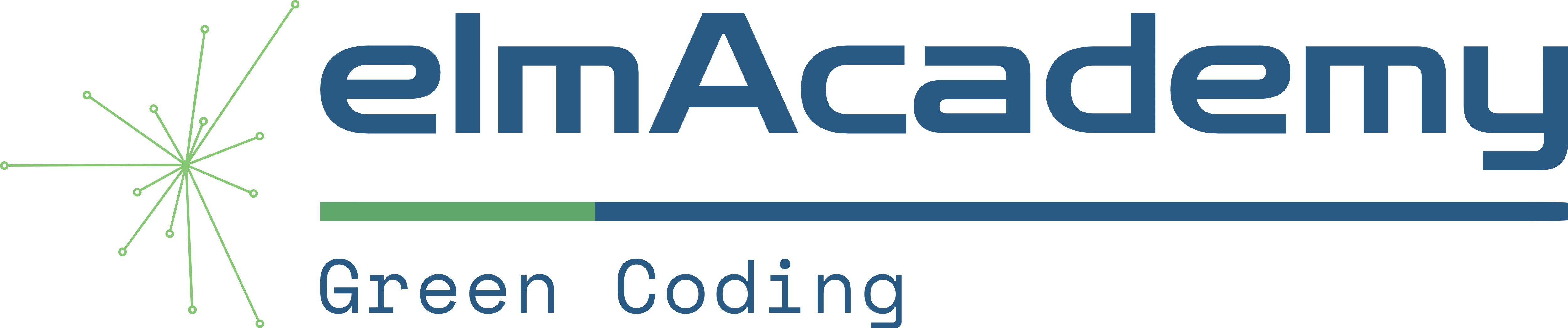-
Gönderiler
504 -
Katıldı
-
Son ziyaret
-
Kazanılan Günler
1
İçerik türü
Profiller
Bloglar
Doğuhan ELMA tarafından gönderilen her şey
-
Git, yazılım geliştirme sürecinde kullanılan, açık kaynaklı ve dağıtık bir versiyon kontrol sistemidir. Linus Torvalds tarafından 2005 yılında Linux çekirdeğinin geliştirilmesi için yaratılmıştır. Git'in temel amacı, kod değişikliklerinin takip edilmesini ve birden fazla kişinin aynı projede eş zamanlı olarak çalışabilmesini kolaylaştırmaktır. İşte Git'in bazı önemli özellikleri: Dağıtık Yapı: Git, her geliştiricinin yerelinde projenin tam bir kopyasını (repository) barındırmasına olanak tanır. Bu, ağ bağlantısı olmadan da çalışmayı mümkün kılar ve yüksek hızda işlem yapmayı sağlar. Verimlilik ve Hız: Git, büyük projelerde bile dosya değişikliklerini çok hızlı ve verimli bir şekilde yönetebilir. Dal Oluşturma ve Birleştirme (Branching and Merging): Git, dalların (branches) kolayca oluşturulmasını ve birleştirilmesini (merge) sağlar, böylece geliştiriciler farklı özellikler üzerinde bağımsız olarak çalışabilir ve daha sonra bu çalışmaları ana kod tabanına kolayca entegre edebilirler. Güvenlik: Git, SHA-1 hash algoritmasını kullanarak dosyaların ve değişikliklerin bütünlüğünü korur. Bu, değişikliklerin manipüle edilmediğinden emin olmayı sağlar. Esneklik: Git, küçük projelerden büyük, karmaşık projelere kadar çeşitli kullanım senaryolarını destekler. Kullanıcılar, Git komutlarını kullanarak dosya ekleme, dosya commit etme, değişiklikleri geri alma, diğer dallarla birleştirme ve daha birçok işlemi gerçekleştirebilir. Bu dağıtık yapı, ekiplerin coğrafi olarak farklı yerlerde olsalar bile aynı proje üzerinde kolaboratif bir şekilde çalışmalarını sağlar. Git bugün dünya çapında milyonlarca geliştirici tarafından kullanılan standart bir araç haline gelmiştir. Git Terimleri: 1. Repository (Depo) Bir Git deposu, projenizin tüm dosyalarını ve bu dosyaların tarihçesini içeren bir veri yapısıdır. .git adında bir dizin ile temsil edilir ve bu dizin projenizin kök dizininde bulunur. Bu dizin, tüm commit'leri, dalları, etiketleri ve diğer yapılandırma bilgilerini barındırır. 2. Commit Git'teki bir commit, projenizin belirli bir zaman noktasındaki durumunu temsil eder. Her commit, kendisinden önceki commit ile olan farkları saklar ve kendine özgü bir SHA-1 hash ile tanımlanır. Bu hash, commit'in bütünlüğünü ve değişmezliğini garanti eder. Commit'ler, bir zincir oluşturacak şekilde birbirine bağlıdır. 3. Branch (Dal) Branch'ler, farklı özellikler üzerinde bağımsız olarak çalışmayı sağlar. Her branch, belirli bir commit'ten türetilir ve o commit'ten itibaren kendi tarihçesine sahiptir. master veya main genellikle varsayılan branch'tir ve genellikle ana veya stabil projenin durumunu yansıtır. 4. Merge (Birleştirme) İki farklı branch'teki değişiklikleri birleştirmek için kullanılır. Merge işlemi genellikle otomatik olarak gerçekleştirilir, ancak bazen çakışmalar (conflicts) olabilir ve bu durumda kullanıcının manuel olarak müdahale etmesi gerekebilir. 5. Conflict (Çakışma) İki branch'i birleştirirken aynı dosyanın aynı bölümünde yapılan değişiklikler çakışabilir. Git, otomatik birleştirme yapamaz ve kullanıcıdan çakışmaları çözmesini ister. 6. Staging Area (Sahneleme Alanı) Dosyaları bir commit'e eklemek için önce sahneleme alanına alınır. Bu, git add komutu ile yapılır. Sahneleme alanı, bir sonraki commit için hangi dosya ve değişikliklerin kaydedileceğini belirler. 7. Checkout Belirli bir branch'e geçiş yapmak veya eski bir commit'e dönmek için kullanılır. Bu komut, çalışma dizininin belirli bir commit veya branch'e göre güncellenmesini sağlar. 8. Pull ve Push git pull, uzak bir depodan (örneğin GitHub) değişiklikleri çeker ve yerel depoyla birleştirir. git push ise yerel deponuzdaki değişiklikleri uzak depoya gönderir. 9. Clone Uzak bir depoyu kopyalamak için kullanılır. Bu işlem, uzak depodaki tüm dosya ve commit bilgilerini yerel bir depoya kopyalar. 10. Fork Özellikle GitHub gibi platformlarda, başka bir kullanıcının deposunu kendi hesabınıza kopyalamak için kullanılır. Bu, projeye katkıda bulunmayı ve değişiklikleri orijinal depoya geri göndermeyi kolaylaştırır. Git'in bu temel kavramları, kod değişikliklerinin etkin bir şekilde yönetilmesini sağlar ve ekiplerin daha koordineli bir şekilde çalışmasına olanak tanır. Her bir kavram, yazılım geliştirme süreçlerini optimize etmek ve daha verimli çalışmak için tasarlanmıştır. git --version komutu, yüklü olan Git sürümünü kontrol etmek ve görüntülemek için kullanılır. Bu komutu terminal veya komut istemcisinde çalıştırarak Git'in hangi sürümüne sahip olduğunuzu öğrenebilirsiniz. git --version Eğer Git yüklü değilse, bu komut bir hata mesajı döndürebilir veya "git" komutunun tanınmadığını belirten bir mesaj gösterebilir. Bu durumda, Git'i yüklemeniz gerekecektir. Git'te global ayarları yapmak için git config komutunu kullanabilirsiniz. Kullanıcı Bilgileri: Her Git işleminde kullanılacak olan kullanıcı adınızı ve e-posta adresinizi ayarlayın: git config --global user.name "Adınız" git config --global user.email "emailiniz@example.com" Mevcut tüm global konfigürasyonlarınızı görmek için şu komutu çalıştırabilirsiniz: git config --global --list git init komutu, mevcut bir dizinde yeni bir Git deposu (repository) başlatmak için kullanılır. Bu komut, dizini bir Git deposuna dönüştürür ve bu sayede dosyalar üzerindeki değişiklikleri takip edebilirsiniz. İşte git init komutunun nasıl kullanılacağına dair adımlar: git init Bu komut, .git adında gizli bir dizin oluşturur. Bu dizin, tüm Git verilerini ve yapılandırma dosyalarını içerir ve Git'in projenizdeki değişiklikleri takip etmesini sağlar. git init komutu, başka bir Git deposundan klonlama yapmadan (örneğin, git clone) sıfırdan bir Git deposu oluşturmanıza olanak tanır. Bu, yeni projeler için çok yararlıdır veya mevcut projeleri versiyon kontrolü altına almak istediğinizde kullanılır. Git'te staging area (sahneleme alanı), dosyaların bir sonraki commit'e dahil edilmeden önce geçici olarak toplandığı yerdir. Bu alan, "index" olarak da adlandırılır ve çalışma dizininizde yaptığınız değişikliklerin commit'e eklenmeden önce beklediği bir tür ara depo görevi görür. Staging Area'nın Amacı Staging area'nın temel amacı, bir commit oluşturmadan önce değişiklikleri gözden geçirme ve seçme imkanı sunmaktır. Bu, özellikle birden fazla dosya üzerinde çalışırken hangi değişikliklerin birlikte gruplanacağını ve commit mesajının hangi değişiklikleri kapsayacağını belirlemenizi sağlar. Nasıl Çalışır? Değişiklikleri Sahneleme: Dosyalarınızdaki değişiklikleri git add komutuyla staging area'ya eklersiniz. Bu, değişikliklerinizi gelecek bir commit için "hazır" hale getirir. Örneğin: git add dosya1.txt git add klasor/dosya2.txt Bu komutlar, belirtilen dosyaları staging area'ya ekler. Değişiklikleri Görüntüleme: Staging area'daki değişiklikleri görmek için git status komutunu kullanabilirsiniz. Bu komut, hangi dosyaların sahnede olduğunu ve hangilerinin henüz sahnelenmediğini gösterir. git status Commit Oluşturma: Staging area'daki dosyaları git commit komutu ile commit edersiniz. Bu, sahnedeki tüm değişiklikleri depoya kalıcı olarak ekler. git commit -m "Yapılan değişikliklerin açıklaması" Değişiklikleri Sahnelemeden Çıkarma: Eğer bir dosyayı yanlışlıkla sahnelediyseniz, git reset komutu ile staging area'dan çıkarabilirsiniz: git reset dosya1.txt Neden Staging Area Kullanılır? Staging area, değişikliklerinizi daha organize bir şekilde yönetmenizi sağlar. Özellikle büyük projelerde veya birden fazla dosya üzerinde çalışılırken, hangi dosyaların birlikte commit edileceğini seçmek için yararlıdır. Ayrıca, yanlış dosyaları veya değişiklikleri commit etme riskini azaltır ve daha anlamlı, düzenli commit'ler yapmanıza olanak tanır. Staging area, Git'in güçlü versiyon kontrol yeteneklerinden biridir ve kullanıcıların değişiklikleri daha etkili bir şekilde yönetmelerine yardımcı olur. Git Object Tipleri: Git, verileri saklamak için dört temel nesne türü kullanır. Bu nesneler, Git'in veri yapısının temelini oluşturur ve her biri farklı bir amaç için tasarlanmıştır. İşte Git'in nesne türleri: 1. Commit Object Commit nesnesi, projenizin belirli bir zaman noktasındaki durumunu temsil eder. Bir commit nesnesi, aşağıdaki bilgileri içerir: Tree: Dosya ve dizinlerin yapısını gösteren tree nesnesine bir referans. Parent(s): Bir önceki commit(ler)e referanslar. İlk commit hariç, her commit bir veya daha fazla ebeveyne sahiptir. Author ve Committer: Commit'i yapan kişinin ve commit'i uygulayan kişinin adı ve zaman bilgisi. Commit message: Commit hakkında bilgi veren bir mesaj. 2. Tree Object Tree nesnesi, bir dizindeki dosyaları ve alt dizinleri temsil eder. Her tree nesnesi, dizindeki her dosya ve alt dizin için referanslar içerir. Bu referanslar aşağıdaki iki türe ayrılır: Blob nesnelerine referanslar: Dosya içeriklerini temsil eder. Diğer tree nesnelerine referanslar: Alt dizinleri temsil eder. 3. Blob Object Blob nesnesi, bir dosyanın içeriğini saklar. Git, dosya adını veya dosya türünü değil, sadece içeriği saklar. Dosyanın adı ve dosyaya erişim izinleri gibi meta veriler tree nesnesinde saklanır. 4. Tag Object Tag nesnesi, belirli bir commit'i işaretlemek için kullanılır. Tag'ler genellikle sürüm numaralarını belirtmek amacıyla kullanılır (örneğin, v1.0). Bir tag nesnesi şu bilgileri içerebilir: Tagged object: Tag'in işaret ettiği nesne, genellikle bir commit. Type: Tag'lenen nesnenin türü. Tag name: Tag'in adı. Tagger: Tag'i yapan kişinin bilgileri. Tag message: Tag hakkında bilgi veren bir mesaj. Bu nesneler, Git'in dağıtık versiyon kontrol sisteminin temelini oluşturur ve Git'in dosya içeriklerini ve değişiklik tarihçesini etkin bir şekilde yönetmesine olanak tanır. Nesneler, SHA-1 hash algoritması kullanılarak benzersiz bir şekilde tanımlanır, bu da Git'in veri bütünlüğünü sağlar. Her nesne, içeriği üzerinden hesaplanan hash değeriyle tanımlanır ve bu değer aynı zamanda nesnenin adresi olarak da işlev görür. Git, veri bütünlüğünü sağlamak ve veri tekrarını önlemek için her nesneyi bir hash işleminden geçirir. Bu nesneler; blob, tree, commit ve tag olabilir. Her biri, içeriğine göre benzersiz bir SHA-1 hash değeriyle tanımlanır. Bu hash değeri, nesnenin Git deposundaki tanımlayıcısı olarak işlev görür. Nasıl Çalışır? Git, nesne içeriğini alır ve üzerine bir başlık ekler. Bu başlık, nesnenin türünü (blob, tree, commit, tag) ve içeriğinin boyutunu içerir. Örneğin, bir dosya için bu, blob <boyut>\0 şeklinde olur, burada <boyut>, dosya içeriğinin bayt cinsinden boyutunu temsil eder ve \0 bir null byte'dır. Daha sonra, bu tam metin, SHA-1 hash fonksiyonundan geçirilir ve 40 karakter uzunluğunda bir hexadecimal (onaltılık) değer üretilir. Hash'in Önemi Benzersiz Tanımlayıcılar: Her Git nesnesi, içeriği ne olursa olsun benzersiz bir hash ile tanımlanır. İki nesnenin hash değeri ancak içerikleri tamamen aynıysa aynı olabilir. Bu, depoda veri tekrarının önlenmesine yardımcı olur. Veri Bütünlüğü: Hash değerleri, nesnelerin değiştirilmeden saklandığını doğrulamak için kullanılır. Eğer dosya içeriği değişirse, üretilen hash değeri de değişir, bu da potansiyel veri bozulmalarını veya hatalı değişiklikleri tespit etmeyi kolaylaştırır. Performans: Hash tabanlı depolama, nesnelerin hızlı bir şekilde saklanmasını ve erişilmesini sağlar. Git, içeriğe dayalı adresleme yaparak, aynı içeriği barındıran dosyalardan yalnızca bir kopya saklar. Uygulama Detayları Git deposunda, nesneler .git/objects dizini altında saklanır. Hash'in ilk iki karakteri, dizin adı olarak kullanılır ve kalan 38 karakter, bu dizin içindeki dosyanın adını oluşturur. Örneğin, 3a4e9a... hash değeri, .git/objects/3a/4e9a... olarak saklanır. Bu, nesnelerin yönetimini kolaylaştırır ve dosya sistemi üzerindeki yükü azaltır. Git'in bu hash mekanizması, verilerin güvenli, hızlı ve verimli bir şekilde yönetilmesini sağlar ve Git'in güçlü bir versiyon kontrol sistemi olarak kullanılmasının temel nedenlerinden biridir.
-

TF-IDF (Term Frequency-Inverse Document Frequency)
Doğuhan ELMA, bir blog makalesi yayınladı Doğal Dil İşleme(NLP)
TF-IDF (Term Frequency-Inverse Document Frequency), belirli bir terimin bir dokümanda ne kadar önemli olduğunu belirlemek için kullanılan bir istatistiksel ölçümdür. Bu yöntem, metin madenciliği ve bilgi geri kazanımı alanlarında, belgelerden bilgi çıkarma ve belge sıralama gibi görevlerde yaygın olarak kullanılır. TF-IDF Nasıl Çalışır? TF-IDF, iki farklı metriği birleştirir: Terim Sıklığı (TF) ve Ters Belge Sıklığı (IDF). Bu iki metrik, bir kelimenin bir dokümanda ne kadar önemli olduğunu belirlemeye yardımcı olur. Terim Sıklığı (TF): Bir terimin belirli bir dokümanda ne sıklıkta geçtiğini ölçer. Basit bir hesaplama ile, bir terimin toplam terim sayısına bölünmesiyle elde edilir: Ters Belge Sıklığı (IDF): Bir terimin tüm belgelerde ne kadar sık geçmediğini ölçer ve nadir terimlere daha yüksek ağırlık verir. Bir terimin belge frekansının ters logaritması olarak hesaplanır: Burada +1, sıfır bölme hatasını önlemek için eklenir. TF-IDF Skoru: Bu iki ölçüm çarpılarak bir terimin bir dokümanda ne kadar önemli olduğunu belirleyen bir skor üretilir: TF-IDF'ın Kullanım Alanları TF-IDF, metinler arası benzerlik ölçümü, anahtar kelime çıkarımı, arama motorlarında sorgu ve belge sıralama gibi alanlarda etkilidir. Ayrıca, makine öğrenmesi modellerinde özellik olarak kullanılarak metin sınıflandırma ve kümeleme işlemlerinde de yarar sağlar. Örnek Python Kodu Python'da, scikit-learn kütüphanesinin TfidfVectorizer sınıfı kullanılarak kolayca TF-IDF tabanlı vektörleştirme yapılabilir. İşte basit bir örnek: from sklearn.feature_extraction.text import TfidfVectorizer # Dokümanlar documents = [ 'the sky is blue', 'the sun is bright', 'the sun in the sky is bright', 'we can see the shining sun, the bright sun' ] # TF-IDF vektörleştiricisini başlat vectorizer = TfidfVectorizer() # Dokümanları TF-IDF matrisine dönüştür tfidf_matrix = vectorizer.fit_transform(documents) # Sözcükler ve TF-IDF skorları feature_names = vectorizer.get_feature_names_out() for doc_id, doc in enumerate(tfidf_matrix): print(f"Document {doc_id}:") for word_id in doc.nonzero()[1]: print(f" {feature_names[word_id]}: {doc[0, word_id]:.4f}") Bu kod, verilen dokümanları TF-IDF skorlarına göre vektörleştirir ve her bir dokümandaki her kelime için TF-IDF değerlerini yazdırır. -
Lemmatization, doğal dil işleme (NLP) alanında kullanılan bir metin ön işleme yöntemidir. Bu yöntem, bir kelimenin çeşitli biçimsel formlarını (örneğin, çekimlenmiş formları) temel alarak kelimenin sözlükte geçen kök veya lemmasına indirger. Lemmatization, stemming'e benzer; ancak lemmatization süreci daha sofistike ve dilbilgisel açıdan daha doğru sonuçlar üretir, çünkü kelimeyi köküne indirgerken dilbilgisel bilgileri (kelimenin cinsiyet, zaman, çoğul vs. bilgilerini) dikkate alır. Lemmatization Nasıl Çalışır? Lemmatization süreci, bir kelimenin morfolojik analizini yaparak ve kelimenin kök formunu belirleyerek çalışır. Örneğin, İngilizce'de "am", "are", "is" kelimelerinin lemma'sı "be" ve "running" kelimesinin lemma'sı "run" olur. Bu işlem için genellikle dil bilgisi ve kelime seti bilgisini içeren kapsamlı sözlükler veya dil modellemesi yapısı kullanılır. Bu, stemming'in aksine, sonucun dilbilgisel olarak doğru bir kelime olmasını sağlar. Lemmatization'ın Avantajları Dilbilgisi Doğruluğu: Kelimenin doğru dilbilgisi formunu korur ve anlamsal olarak doğru köküne ulaşır. Daha İyi Metin Anlama: Metin analizinde, kelimelerin anlamını daha doğru bir şekilde yakalar ve metnin genel bağlamını daha iyi anlamlandırmaya yardımcı olur. Veri Tutarlılığı: Çeşitli kelime formlarını standart bir forma indirgeyerek, metin üzerinde daha tutarlı analizler yapılmasına olanak tanır. Python ile Lemmatization Örneği Python'da lemmatization işlemi için nltk veya spacy gibi kütüphaneler kullanılabilir. İşte nltk kullanarak basit bir lemmatization örneği: import nltk from nltk.stem import WordNetLemmatizer # Lemmatizer'ı yükle (yalnızca ilk kullanımda) nltk.download('wordnet') nltk.download('omw-1.4') # Lemmatizer örneğini oluştur lemmatizer = WordNetLemmatizer() # Lemmatize edilecek kelimeler words = ['running', 'jumps', 'easily', 'bigger', 'am', 'are'] # Kelimeleri lemmatize et lemmatized_words = [lemmatizer.lemmatize(word) for word in words] print(lemmatized_words) Bu kod, her kelimeyi anlamsal olarak doğru köküne indirger. WordNetLemmatizer, WordNet isimli geniş bir sözlükten yararlanır ve bu sayede kelimelerin doğru lemma'larını bulur. Bu yöntem, özellikle dil bilgisi açısından zengin ve çeşitlilik gösteren dillerde son derece yararlıdır. spaCy kütüphanesi, modern ve hızlı doğal dil işleme için güçlü araçlar sunar ve içerisinde çok iyi entegre edilmiş lemmatization işlevleri bulunur. spaCy dil modelleri, çeşitli diller için lemmatization da dahil olmak üzere geniş çaplı NLP görevlerini destekler. import spacy # İngilizce dil modelini yükle nlp = spacy.load('en_core_web_sm') # İşlenecek metin text = "The cars are running fast on the roads." # Metni işle doc = nlp(text) # Her token için lemma'ları yazdır lemmatized_words = [token.lemma_ for token in doc] print(lemmatized_words) Bu kod parçası, spaCy'nin İngilizce dil modelini kullanarak verilen metni işler ve her kelimenin kök (lemma) halini listeler. Çıktıda, "The", "car", "be", "run", "fast", "on", "the", "road" gibi lemma'lar gösterilir, burada "cars" kelimesi "car" olarak, "are" kelimesi "be" olarak, "running" kelimesi ise "run" olarak dönüştürülmüştür.
-

Kelime Köklerine İndirgemek - Stemming
Doğuhan ELMA, bir blog makalesi yayınladı Doğal Dil İşleme(NLP)
Stemming, doğal dil işleme (NLP) alanında kullanılan bir metin ön işleme yöntemidir. Bu yöntem, kelimeleri köklerine indirgemek amacıyla kullanılır. Kelimenin kökü, üzerine çekim ekleri eklenerek farklı kelime formları türetilebilen temel kısmıdır. Stemming işlemi, kelimenin sonundaki ekleri çıkararak bu köke ulaşmayı amaçlar. Stemming'in Amacı Stemming'in temel amacı, kelime türevlerini aynı kök formuna indirgeyerek bir metindeki kelime sayısını azaltmak ve böylece dil modelleme, metin madenciliği gibi süreçlerde daha basit ve etkili analizler yapmaktır. Örneğin, "running", "runner", "ran" gibi kelimelerin kökü "run" olduğundan, stemming bu kelimeleri "run" şekline dönüştürür. Stemming Nasıl Çalışır? Stemming algoritmaları genellikle belirli kurallara dayanır ve bu kurallar, kelime sonundaki ekleri çıkarır. Bu süreçte, dönüştürülen kelimenin dilbilgisel olarak doğru bir kelime olup olmadığı genellikle göz ardı edilir. Yani, stemming sonucu elde edilen kelime, gerçek bir kelime olmayabilir. Örneğin, "agreement" kelimesini "agree" yerine "agre" olarak dönüştürebilir. Yaygın Stemming Algoritmaları Porter Stemmer: İngilizce için tasarlanmış en eski ve en yaygın kullanılan stemming algoritmasıdır. Birçok kural seti içerir ve oldukça etkilidir. Snowball Stemmer: Porter Stemmer'ın geliştirilmiş bir versiyonudur ve birçok dilde uygulanabilir şekilde tasarlanmıştır. Lancaster Stemmer: Çok daha agresif bir algoritmadır ve daha fazla indirgeme yapar, ancak bu durum bazen hatalı sonuçlara yol açabilir. Örnek Python Kodu NLTK kütüphanesini kullanarak İngilizce bir metinde stemming yapmak için aşağıdaki gibi bir kod yazabilirsiniz: import nltk from nltk.stem import PorterStemmer # Stemmer'ın örneğini oluştur stemmer = PorterStemmer() # Stemming yapılacak kelimeler words = ['running', 'jumps', 'easily', 'faster'] # Kelimeleri köklerine indirge stemmed_words = [stemmer.stem(word) for word in words] print(stemmed_words) Bu kod, her bir kelimeyi kök formuna indirgeyerek, metin üzerinde daha tutarlı ve genel analizler yapılmasını sağlar. Ancak, stemming işlemi bazen kelime köklerini yanlış tanımlayabilir veya dilbilgisel olarak doğru olmayan sonuçlar üretebilir. Bu tür durumlar için, kelime köklerini daha doğru bir şekilde tanımlayan "lemmatization" yöntemi de tercih edilebilir. import nltk from nltk.stem.snowball import SnowballStemmer # 'english' dili için SnowballStemmer örneğini oluştur stemmer = SnowballStemmer("english") # Stemming yapılacak kelimeler words = ['running', 'jumps', 'easily', 'faster', 'organized', 'university'] # Kelimeleri köklerine indirge stemmed_words = [stemmer.stem(word) for word in words] print(stemmed_words) Bu kod parçası, her bir kelimeyi belirtilen dildeki (english) kurallara göre işleyerek köklerine indirger ve sonuçları ekrana yazdırır. SnowballStemmer çok dilli destek sunduğu için, dil parametresi olarak farklı dilleri kullanabilirsiniz (örneğin, 'spanish', 'german', vb.). -
"Bag of Words" (BoW), doğal dil işleme (NLP) ve metin madenciliği alanlarında kullanılan temel bir modeldir. Bu model, bir metni kelimelerin (token'ların) sıklıklarını içeren bir vektör olarak temsil eder. Metindeki kelimelerin sıralaması veya cümle yapısı gibi bilgiler göz ardı edilir; sadece kelime varlıkları ve bu kelimelerin dokümanda ne kadar sık geçtiği dikkate alınır. Bag of Words Nasıl Çalışır? Tokenleştirme: İlk adım, metni kelimelere veya token'lara ayırmaktır. Sözlük Oluşturma: Metinde geçen tüm benzersiz kelimeler bir sözlük (kelime dizini) oluşturur. Her kelimeye benzersiz bir indeks atanır. Vektörleştirme: Her metin veya döküman, tüm kelimelerin sözlükteki varlığına göre bir vektör olarak ifade edilir. Bu vektördeki her eleman, sözlükteki bir kelimenin dökümanda kaç kez geçtiğini gösterir. Örnek Metin: "the quick brown fox jumps over the lazy dog" Bu metinden bir Bag of Words modeli oluşturulduğunda, adımlar şu şekilde işler: Tokenleştirme: ["the", "quick", "brown", "fox", "jumps", "over", "the", "lazy", "dog"] Sözlük Oluşturma: {"the": 0, "quick": 1, "brown": 2, "fox": 3, "jumps": 4, "over": 5, "lazy": 6, "dog": 7} Vektörleştirme: [2, 1, 1, 1, 1, 1, 1, 1] Vektör, "the" kelimesinin iki kez, diğer kelimelerin ise birer kez geçtiğini gösterir. Kullanım Alanları ve Sınırlamaları Bag of Words modeli, metin sınıflandırma, spam tespiti, duygu analizi gibi birçok NLP uygulamasında kullanılır. Ancak, kelime sırası ve dilbilgisi gibi önemli dilbilimsel bilgileri dikkate almadığı için bazı sınırlamalara sahiptir. Bu model, metinler arasındaki ince anlam farklarını yakalamakta yetersiz kalabilir, bu nedenle daha karmaşık modeller tercih edilebilir.
-
"Splitting Words" terimi, doğal dil işleme (NLP) alanında sıklıkla kullanılan bir yöntemdir. Bu yöntem, genellikle metin önişleme aşamasında kullanılır ve büyük metin bloklarını daha küçük parçalara veya kelimelere ayırmak için uygulanır. İngilizcede bu işleme "tokenization" denir. Temel amacı, dil işleme sistemlerinin daha kolay işleyebileceği daha küçük birimlere metni ayırmaktır. Örneğin, "Splitting Words NLP" cümlesi "Splitting", "Words", ve "NLP" olarak üç farklı kelimeye bölünebilir. Bu, metin üzerinde çeşitli analizler yapılabilmesi için önemlidir çünkü dil işleme algoritmaları genellikle kelime veya simge bazında çalışır. Tokenization, yazım denetimi, dil modelleme, anlam analizi gibi birçok NLP uygulamasının temelini oluşturur. İşte bir metni kelimelere ayırmak için basit bir Python kodu: import nltk from nltk.tokenize import word_tokenize # NLTK'nin tokenleştirici komponentlerini indir (yalnızca ilk kullanımda gereklidir) nltk.download('punkt') # Tokenleştirilecek metin text = "Splitting Words NLP nedir, açıklar mısın?" # Metni kelimelere ayır tokens = word_tokenize(text) print(tokens) Bu kod, verilen text değişkenindeki metni kelimelere ayırır ve sonuçları ekrana yazdırır. NLTK'nin word_tokenize fonksiyonu, İngilizce için oldukça iyi çalışır ve pek çok dilde temel tokenleştirme işlemi için kullanılabilir. Metin İngilizce olmasa bile, genel yapıyı korur ve büyük oranda doğru sonuçlar verebilir. "Cümle tokenleştirme" (sentence tokenization), metni cümlelere ayırma işlemidir ve doğal dil işleme (NLP) alanında yaygın olarak kullanılır. Bu işlem, genellikle metni anlamak veya işlemek için cümleleri birbirinden ayırmayı gerektiren durumlarda kullanılır. Cümle tokenleştirme, metni kelimeler yerine cümle birimlerine bölerek daha yüksek düzeyde dil analizine imkan tanır. Python'da, NLTK kütüphanesi cümle tokenleştirme için sent_tokenize fonksiyonunu sunar. Bu fonksiyon, çeşitli dillerde cümle sınırlarını algılayabilen eğitilmiş modeller kullanır. Aşağıda, bir metni cümlelere nasıl bölebileceğinizi gösteren bir Python örneği verilmiştir: import nltk from nltk.tokenize import sent_tokenize # NLTK'nin cümle tokenleştirici komponentlerini indir (yalnızca ilk kullanımda gereklidir) nltk.download('punkt') # Tokenleştirilecek metin text = "Splitting Words NLP nedir, açıklar mısın? Python ile doğal dil işleme çok ilginç." # Metni cümlelere ayır sentences = sent_tokenize(text) print(sentences) Bu kod parçası, verilen text değişkenindeki metni cümlelere ayırır ve her bir cümleyi bir liste elemanı olarak döndürür. NLTK'nin sent_tokenize fonksiyonu, noktalama işaretlerini ve cümle yapılarını analiz ederek doğru yerlerden metni böler. Bu, metin üzerinde daha detaylı analizler yapmayı planladığınızda çok yararlıdır. TweetTokenizer NLTK kütüphanesinde bulunan özel bir tokenleştirici sınıfıdır ve özellikle Twitter gibi sosyal medya platformlarında kullanılan metinler için tasarlanmıştır. Twitter ve benzeri platformlarda metinler, geleneksel yazı dillerinden farklı olarak kısaltmalar, hashtag'ler, kullanıcı adları ve emoji gibi öğeler içerebilir. TweetTokenizer, bu tür öğeleri daha etkili bir şekilde ele alacak şekilde optimize edilmiştir. TweetTokenizer kullanımı sayesinde, sosyal medya metinlerinden daha doğru ve anlamlı bilgi çıkarımı yapmak mümkün hale gelir. Örneğin, bir hashtag'i veya kullanıcı adını tam bir token olarak algılayabilir ve metni buna göre tokenleştirebilir. Aşağıda, TweetTokenizer kullanarak bir tweet'i nasıl tokenleştirebileceğinize dair bir Python örneği verilmiştir: import nltk from nltk.tokenize import TweetTokenizer # TweetTokenizer örneğini oluştur tokenizer = TweetTokenizer() # Tokenleştirilecek tweet tweet = "NLTK is amazing! 😊 #nlp #python @OpenAI" # Tweet'i tokenleştir tokens = tokenizer.tokenize(tweet) print(tokens) Bu kod parçası, verilen tweet değişkenindeki metni tokenlere ayırır. TweetTokenizer, emoji, hashtag ve kullanıcı adlarını da dahil ederek tweet içindeki çeşitli öğeleri doğru şekilde tanır ve ayırır. Bu, sosyal medya analizi yaparken oldukça yararlıdır, çünkü sosyal medya dili genel dil kullanımından farklı özellikler taşır. NLTK kütüphanesinde, RegexpTokenizer sınıfı kullanılarak özelleştirilmiş düzenli ifade (regex) desenleri ile metin tokenleştirme işlemi yapabilirsiniz. Bu yöntem, metni belirli kurallar dahilinde parçalamanıza olanak tanır. RegexpTokenizer, metindeki belirli desenleri ayırmak için oldukça kullanışlıdır ve metin önişleme süreçlerinde sıklıkla tercih edilir. Aşağıda, NLTK'nin RegexpTokenizer sınıfını kullanarak bir örnek verilmiştir. Bu örnekte, yalnızca alfanümerik kelimeleri çıkarmak için bir regex deseni kullanılacaktır: import nltk from nltk.tokenize import RegexpTokenizer # Alfanümerik kelimeleri çıkaracak regex deseni pattern = r'\w+' # RegexpTokenizer örneği oluştur tokenizer = RegexpTokenizer(pattern) # Tokenleştirilecek metin text = "NLTK is amazing! 123 😊 #nlp #python @OpenAI" # Metni regex desenine göre tokenleştir tokens = tokenizer.tokenize(text) print(tokens) Bu kod, RegexpTokenizer kullanarak, metni alfanümerik kelimelere (\w+ deseni) göre ayırır. \w+ regex deseni, bir veya daha fazla kelime karakteri (harf veya rakam) içeren dizileri eşleştirir. Bu örnekte, "NLTK", "is", "amazing", "123", "nlp", "python" ve "OpenAI" kelimeleri token olarak elde edilir. RegexpTokenizer sınıfı, NLTK kütüphanesindeki diğer tokenleştirme sınıflarından daha fazla özelleştirme imkanı sunar ve metin üzerinde daha detaylı kontrol sağlar. Bu nedenle, özel tokenleştirme ihtiyaçları olan projelerde tercih edilir.
-
"8-point grid system" (8 noktalı ızgara sistemi), UI (Kullanıcı Arayüzü) ve UX (Kullanıcı Deneyimi) tasarımında kullanılan bir yöntemdir. Bu sistem, tasarım öğelerinin yerleştirilmesinde ve boyutlandırılmasında tutarlı bir yapı sağlamak için tüm boşlukların ve boyutların 8'in katları şeklinde (örneğin, 8, 16, 24, 32 gibi) ayarlanmasını önerir. Bu yaklaşım, hem görsel uyum sağlar hem de çeşitli ekran boyutları ve çözünürlükler arasında daha iyi ölçeklenme ve uyum sağlamaya yardımcı olur. 8-Point Grid System'in Avantajları: Tutarlılık: Tüm tasarım öğeleri ve boşluklar 8'in katları olarak ayarlandığında, arayüz genelinde bir tutarlılık sağlar. Bu, tasarımın daha düzenli ve organize görünmesine katkıda bulunur. Kolay Uygulanabilirlik: Tasarımcılar ve geliştiriciler için, 8'in katları şeklinde ölçüler kullanmak, çeşitli ekran boyutları ve çözünürlüklerde öğeleri hızlı ve kolay bir şekilde yerleştirmeyi ve ölçeklendirmeyi mümkün kılar. Esneklik ve Ölçeklenebilirlik: 8-point grid, farklı ekran boyutlarına uyum sağlamada esneklik sağlar. Bu sistem sayesinde, tasarımın mobil, tablet ve masaüstü gibi farklı cihazlarda tutarlı kalması kolaylaşır. Hızlı Karar Verme: Bu sistem, boşluklar, marginler, paddingler ve diğer boyutlandırma kararlarını verirken bir rehber görevi görür. Tasarımcılar, hangi ölçüyü kullanacakları konusunda daha hızlı karar verebilirler. Nasıl Çalışır? Boşluk ve Yerleşim: Tüm margin, padding ve diğer boşluklar 8, 16, 24 gibi 8'in katları şeklinde ayarlanır. Bu, öğeler arasında uyumlu bir ilişki kurulmasını sağlar. Boyutlandırma: Düğmeler, ikonlar, giriş alanları gibi öğeler de 8-point sistemine göre boyutlandırılır. Örneğin, bir düğmenin yüksekliği 48px (6x8) olabilir. Hızlı Uygulama ve Geliştirme: Bu sistem, geliştirme sürecinde CSS ve diğer stil tanımlarının hızlı bir şekilde uygulanmasına olanak tanır. Geliştiriciler, belirli bir ölçü sistemi dahilinde çalıştıkları için, farklı ekran boyutları ve cihazlar arasında konsistensi (tutarlılık) daha kolay sağlanır. 8-point grid system, özellikle büyük ve çeşitli cihaz ekosistemlerinde çalışan tasarım ekipleri için değerli bir araçtır. Bu sistem sayesinde, tasarımların daha hızlı prototiplenmesi, daha iyi ölçeklenmesi ve daha tutarlı bir kullanıcı deneyimi sunması mümkün olur.
-
UI (Kullanıcı Arayüzü) tasarımında "contrast" (kontrast), görsel öğeler arasındaki farkın derecesini ifade eder. Kontrast, renkler, boyutlar, şekiller, doku ve aydınlatma gibi birçok faktörle sağlanabilir. Bu, kullanıcıların dikkatini çekmek, bilgi hiyerarşisini vurgulamak ve kullanıcıların arayüzde etkili bir şekilde gezinmelerini sağlamak için kullanılır. İyi uygulandığında, kontrast kullanıcı deneyimini büyük ölçüde iyileştirebilir ve içeriği daha erişilebilir ve anlaşılır hale getirebilir. İşte UI tasarımında kontrastın kullanımına ilişkin bazı anahtar noktalar: Renk Kontrastı: Farklı renklerin yan yana kullanımı, öğeleri birbirinden ayırmak ve önemli içeriği vurgulamak için etkilidir. Örneğin, koyu bir arka plan üzerine açık renkli metin, okunabilirliği artırır. WCAG (Web Content Accessibility Guidelines), metin ve arka plan arasında yeterli renk kontrastının sağlanmasını önerir, böylece görme engelli kullanıcılar da içeriği rahatça görebilir. Boyut ve Ölçek Kontrastı: Farklı boyutlardaki öğelerin kullanılması, görsel hiyerarşi oluşturur ve kullanıcıların dikkatini belirli öğelere çeker. Örneğin, büyük başlıklar ve küçük alt metinler kullanarak içeriğin daha önemli kısımlarını öne çıkarabilirsiniz. Şekil Kontrastı: Farklı şekiller, düğmeler veya grafik öğeler kullanarak kullanıcıların dikkatini çekmek mümkündür. Örneğin, yuvarlak kenarlı düğmelerle dikdörtgen içerik bloklarını karşılaştırmak, tasarıma dinamizm katabilir. Doku ve Desen Kontrastı: Farklı dokuları ve desenleri kullanarak görsel ilgi alanları yaratabilir ve kullanıcıların ilgisini çekebilirsiniz. Ancak, bu tür kontrastlar, kullanıcıların dikkatini dağıtmadan dikkatlice kullanılmalıdır. Hareket Kontrastı: Animasyonlar ve geçiş efektleri, hareketsiz öğelere göre daha fazla dikkat çeker. Akılcı kullanıldığında, bu tür kontrastlar kullanıcıların önemli öğelere dikkatini çekebilir. Kontrastın etkili kullanımı, kullanıcıların arayüz üzerindeki önemli öğeleri kolayca fark etmelerini ve anlamalarını sağlar. Ayrıca, tasarımın görsel çekiciliğini artırır ve kullanıcı deneyimini zenginleştirir. Özellikle erişilebilirlik açısından, yeterli kontrast, tüm kullanıcıların içeriği rahatça görebilmesi ve kullanabilmesi için hayati öneme sahiptir.
-
UI (Kullanıcı Arayüzü) tasarımında "typography" (tipografi), metin içeriğinin düzenlenmesi ve sunumuyla ilgili tasarım uygulamalarını kapsar. Tipografi, font seçimi, font büyüklüğü, satır aralığı, harf aralığı (kerning ve tracking), metin hizalama ve renk gibi öğeleri içerir. Etkili bir tipografi, kullanıcıların bilgiyi kolayca okumasını ve anlamasını sağlar, ayrıca arayüzün genel estetik ve işlevselliğini artırır. İyi tasarlanmış bir tipografi, kullanıcı arayüzü tasarımının aşağıdaki yönlerini iyileştirebilir: Okunabilirlik: Metinlerin rahatça okunabilir olması, kullanıcıların arayüzde verilen bilgileri hızlı ve etkili bir şekilde işlemesini sağlar. Bu, font büyüklüğü ve tipi, renk kontrastı ve satır uzunluğu gibi faktörlerle doğrudan ilişkilidir. Hijerarşi ve Organizasyon: Tipografi, metin başlıkları, alt başlıklar ve gövde metni gibi farklı metin seviyelerini ayırmak için kullanılabilir. Bu, kullanıcıların arayüzde bilgi hiyerarşisini anlamasına ve aradıkları bilgilere daha hızlı ulaşmasına yardımcı olur. Marka Kimliği ve Ton: Font seçimleri ve tipografik düzenlemeler, bir markanın kişiliğini ve tonunu yansıtır. Örneğin, modern ve minimalist fontlar teknoloji odaklı bir marka için uygun olabilirken, daha geleneksel serif fontlar kurumsal bir his verebilir. Estetik Değer: Tipografi, arayüzün görsel çekiciliğini artırabilir. İyi seçilmiş ve iyi uygulanmış bir tipografi, tasarımın profesyonel ve dikkat çekici görünmesini sağlar. Uyumluluk ve Erişilebilirlik: Tipografi, farklı cihazlar ve ekran boyutları için uyumlu ve erişilebilir olmalıdır. Mobil cihazlarda ve masaüstü ekranlarda iyi görünen ve okunabilen tipografik seçimler yapmak, geniş bir kullanıcı kitlesinin deneyimini iyileştirir. Tipografide dikkate alınması gereken önemli noktalar arasında font seçimi, metin boyutu ve renkleri, satır aralığı ve genel metin düzeni yer alır. Tipografi, herhangi bir UI tasarımında kullanıcı deneyiminin önemli bir parçasıdır ve doğru yapıldığında kullanıcıların arayüzdeki bilgiyi daha etkili bir şekilde algılamasını ve işlemesini sağlar. Typografi (tipografi) içindeki temel kavramlar arasında "baseline", "x-height" ve "cap height" bulunur. Bu terimler, harflerin ve metinlerin nasıl düzenlendiğini ve tasarlandığını anlamada önemlidir. Her bir terimi ayrıntılı olarak açıklayalım: Baseline: Tanım: Baseline, yazı karakterlerinin alt kenarlarının hizalandığı hayali çizgidir. Çoğu harf ve karakter (t, l, m gibi) bu çizgi üzerinde durur. Önemi: Baseline, metnin düzenli ve tutarlı görünmesini sağlar. Tipografik hizalama için bir referans noktası olarak hizmet eder. X-height: Tanım: X-height, küçük harflerin (küçük x gibi) üst kısmının ulaştığı yüksekliktir. Büyük harfler ve bazı küçük harfler (örneğin 'd' veya 'b' gibi) bu yüksekliği aşarken, çoğu küçük harf bu çizgi ile sınırlıdır. Önemi: X-height, bir yazı tipinin okunabilirliğini ve genel görünümünü büyük ölçüde etkiler. Örneğin, yüksek bir x-height'a sahip typeface'ler, küçük boyutlarda bile daha okunabilir olabilir. Cap Height: Tanım: Cap height, büyük harflerin (kapitallerin) üst sınırlarının ulaştığı yükseklik. Bu yükseklik, büyük harflerin ne kadar büyük olduğunu belirler ve genellikle baseline üzerinden ölçülür. Önemi: Cap height, bir yazı tipinin karakteri ve okunabilirliği üzerinde önemli bir etkiye sahiptir. Büyük harflerin yüksekliği, metnin görsel etkisini ve hiyerarşisini şekillendirir. Bu üç ölçüm, bir yazı tipinin görsel özelliklerini ve metnin nasıl algılandığını büyük ölçüde belirler. Tipografi tasarımında bu ölçümlerin dengeli ve uyumlu bir şekilde kullanılması, metnin estetik ve fonksiyonel olarak etkili olmasını sağlar. Bu yüzden, profesyonel tipografi çalışmalarında bu özelliklerin her biri dikkatlice ele alınır ve tasarlanır. Typografi'de "leading" (dizgi aralığı), satırlar arasındaki dikey boşluğu ifade eder. Leading, aslında iki satır metnin taban çizgileri (baselines) arasındaki mesafedir. Bu terim, geleneksel baskı süreçlerinden gelir; metal baskıda satırlar arasına yerleştirilen kurşun şeritler "lead" olarak adlandırılırdı ve bu da günümüzdeki "leading" terimine yol açtı. Leading'in Önemi: Okunabilirlik ve Konfor: Yeterli leading, metin üzerinde gezinmeyi kolaylaştırır ve okuma sırasında göz yorgunluğunu azaltır. Çok sıkışık ya da çok gevşek leading, metni okumayı zorlaştırabilir ve göz yorgunluğuna neden olabilir. Estetik ve Tasarım: Leading, bir metin bloğunun genel görünümünü ve hissini önemli ölçüde etkileyebilir. Estetik olarak hoş bir layout, genellikle doğru oranda leading ile elde edilir. Metin Hiyerarşisi ve Organizasyon: Farklı leading değerleri kullanarak, tasarımcılar metin hiyerarşisini vurgulayabilir ve farklı metin blokları arasında görsel bir ayırım sağlayabilir. Nasıl Ayarlanır: Leading, genellikle yazı tipi boyutuna göre ayarlanır. Standart bir uygulama, yazı tipi boyutunun yaklaşık %120-150'si kadar bir leading değeri kullanmaktır. Örneğin, 10 punto bir yazı tipi için 12 ila 15 punto arasında bir leading uygundur. Ancak, bu değerler metin miktarı, yazı tipi türü ve tasarımın genel amacına bağlı olarak değişiklik gösterebilir. Daha resmi belgeler genellikle daha sıkı leading kullanırken, daha rahat veya sanatsal tasarımlar daha gevşek leading kullanabilir. Leading'in doğru bir şekilde ayarlanması, metni okumanın keyifli ve etkili olmasını sağlar ve kullanıcıların içeriği anlamalarına yardımcı olur. Bu, özellikle uzun metinlerde veya karmaşık bilgi sunumlarında kritik bir öneme sahiptir. Typografi'de "kerning" ve "tracking" (veya "letter-spacing"), metinlerin görsel dengesini ve okunabilirliğini iyileştirmek için kullanılan iki önemli ayarlamadır. Her ikisi de harfler arası boşlukla ilgilenir, ancak uygulamaları ve amaçları farklıdır: Kerning: Tanım: Kerning, belirli iki harf arasındaki boşluğu ayarlar. Amaç, görsel olarak hoş bir harf aralığı elde etmektir. Önemi: Bazı harf kombinasyonları (örneğin, "W" ve "A" gibi) standart boşluklarla yan yana geldiklerinde dengesiz görünebilir. Kerning, bu tür dengesizlikleri düzeltmek için kullanılır ve metnin genel estetiği üzerinde büyük bir etkisi vardır. Uygulama: Profesyonel yazı tipleri genellikle çeşitli harf kombinasyonları için önceden tanımlanmış kerning değerlerine sahiptir. Ancak, tasarımcılar özel durumlar için manuel kerning yapabilirler. Tracking (Letter-Spacing): Tanım: Tracking, bir metin bloğundaki tüm harfler arasındaki genel boşluğu ayarlar. Önemi: Tracking genellikle legibility (okunabilirlik) ve readability (okuma rahatlığı) sağlamak için kullanılır. Çok sıkı tracking, harflerin birbirine yapışmasına neden olabilirken, çok geniş tracking metnin parçalanmış görünmesine yol açabilir. Uygulama: Tracking genellikle başlık metinleri gibi kısa metin bloklarında veya belirli bir estetik etki yaratmak amacıyla kullanılır. Ayrıca, küçük ekranlarda veya düşük çözünürlüklerde okunabilirliği artırmak için de ayarlanabilir. Kerning ve Tracking'in Farkları: Kerning, iki özel harf arasındaki mesafeyle ilgilenirken, tracking tüm metin bloğu veya belirli bir kelime üzerinde daha geniş bir etkiye sahiptir. Kerning daha çok estetik ve dengeli bir görünüm sağlamak için yapılırken, tracking genellikle okunabilirliği artırmak veya belirli bir görsel etki yaratmak için kullanılır. Her iki teknik de tipografinin önemli unsurlarıdır ve metnin hem görsel çekiciliğini hem de işlevselliğini artırmada kullanılır. İyi uygulandığında, kerning ve tracking, metni daha profesyonel ve okuması daha kolay hale getirebilir. Typografi'de "weight" (ağırlık), bir yazı tipinin kalınlık veya incelik derecesini ifade eder. Bu terim, bir yazı tipi ailesinde bulunan çeşitli font ağırlıklarını tanımlamak için kullanılır. Örneğin, bir yazı tipi ailesi içinde "light", "regular", "medium", "bold" ve "extra bold" gibi farklı ağırlıklar bulunabilir. Weight'in Önemi: Görsel Hiyerarşi ve Vurgu: Farklı font ağırlıkları kullanarak, tasarımcılar metin içinde görsel hiyerarşi oluşturabilir ve önemli noktaları vurgulayabilir. Örneğin, başlıklar veya anahtar kelimeler genellikle daha kalın ağırlıklarda yazılarak metin içinde öne çıkarılır. Okunabilirlik ve Erişilebilirlik: Daha kalın ağırlıklar, düşük çözünürlüklü ekranlarda veya küçük boyutlarda daha iyi okunabilirlik sağlayabilir. Ancak, çok kalın veya çok ince fontlar bazı durumlarda görsel gürültüye yol açabilir ve okunabilirliği azaltabilir. Estetik ve Tasarım: Font ağırlığı, bir tasarımın genel tonunu ve stilini etkileyebilir. İnce fontlar genellikle daha sofistike ve zarif bir görünüm sunarken, kalın fontlar daha güçlü ve emir verici bir izlenim bırakabilir. Marka Kimliği: Font ağırlığı, bir markanın kişiliğini ve değerlerini yansıtmada önemli bir rol oynayabilir. Örneğin, lüks bir marka genellikle ince ve zarif font ağırlıklarını tercih ederken, bir spor markası daha dinamik ve kalın font ağırlıklarını kullanabilir. Uygulama: Font ağırlığının seçimi, tasarımın amacına ve içeriğe bağlı olarak değişiklik gösterir. Çeşitli font ağırlıkları arasında geçişler, metnin okunabilirliğini ve görsel çekiciliğini artırabilir. Ancak, çok fazla ağırlık kullanımı görsel karmaşıklığa ve tutarsızlığa yol açabilir, bu yüzden dengeli bir yaklaşım önemlidir. Sonuç olarak, tipografi'deki "weight" kavramı, metin tasarımının vazgeçilmez bir parçasıdır ve hem teknik hem de estetik açıdan önemli etkilere sahiptir. "Typeface classification" (yazı tipi sınıflandırması), yazı tiplerini (fontları) stil, form ve bazen de tarih gibi özelliklere göre gruplandırma işlemidir. Bu sınıflandırma, tasarımcıların yazı tipleri arasında seçim yaparken gereksinimlere uygun olanları daha kolay belirlemelerine yardımcı olur. Yazı tipi sınıflandırması, çeşitli yazı tiplerini anlamayı ve kullanmayı kolaylaştırır. İşte en yaygın yazı tipi sınıfları: Serif: "Ayak" olarak adlandırılan ve harflerin uçlarında bulunan küçük çıkıntılarla tanınır. Klasik, geleneksel bir görünüm sunar ve genellikle basılı yayınlarda kullanılır. Örnekler arasında Times New Roman, Garamond ve Baskerville bulunur. Sans Serif: Serifsiz yazı tipleridir, yani harflerin uçlarında çıkıntı yoktur. Daha modern ve temiz bir görünüm sunarlar ve genellikle dijital ekranlarda okunabilirlik için tercih edilir. Örnekler arasında Helvetica, Arial ve Futura yer alır. Script: El yazısını taklit eden yazı tipleridir. Bu kategori, hem formal hem de informal stilde yazı tiplerini içerir. Davetiyeler ve özel etkinliklerde kullanılmaya uygun olan bu yazı tipleri, kişisel bir dokunuş sağlar. Örnekler arasında Brush Script ve Edwardian Script bulunur. Decorative / Display: Yüksek derecede süsleme veya benzersiz tasarım özellikleri gösteren yazı tipleri bu grupta toplanır. Genellikle başlıklar ve göze çarpması gereken yerlerde kullanılır. Bu yazı tipleri, belirli bir duyguyu veya temayı ifade etmek için mükemmeldir ancak genellikle uzun metinler için uygun değildir. Örnekler arasında Cooper Black ve Papyrus bulunur. Monospaced: Her karakterin eşit genişlikte olduğu yazı tipleridir. Kod yazımı, makine okuması ve eski tip daktilo metinleri için uygun olan bu yazı tipleri, metin içinde düzenli bir hizalama sağlar. Örnekler arasında Courier ve Consolas yer alır. Bu sınıflandırmalar, yazı tiplerinin temel özelliklerini belirlemeye yardımcı olur ve tasarımcılara projelerine en uygun yazı tipini seçme konusunda rehberlik eder. Her sınıfın kendine has kullanım alanları ve estetik değerleri vardır, bu nedenle yazı tipi seçimi, tasarımın genel tonu ve amacına uygun olarak yapılmalıdır. Typografi ve sayfa düzenlemede "align" (hizalama), metin veya görsel öğelerin bir sayfa veya blok içindeki konumunu düzenlemek anlamına gelir. Hizalama, öğelerin sol, sağ, merkez veya blok hizalanması gibi farklı şekillerde düzenlenebilir ve bu seçenekler içeriğin görsel dengesini, okunabilirliğini ve estetik çekiciliğini etkiler. İşte en yaygın hizalama türleri ve kullanımları: Sol Hizalama (Left-aligned): Metin, sol kenardan başlar ve sağ kenara doğru serbest biçimde akar. Bu, Batı dillerinde en yaygın kullanılan hizalama türüdür çünkü okuma alışkanlıklarımız soldan sağa doğrudur. Sol hizalı metin tutarlı bir sol kenar çizgisi sağlar, bu da okumayı kolaylaştırır. Sağ Hizalama (Right-aligned): Metin, sağ kenardan başlar ve sola doğru akar. Sağ hizalı metin bazen tablolar, grafikler veya sanatsal tasarımlarda estetik bir tercih olarak kullanılır. Merkez Hizalama (Center-aligned): Metin her iki kenardan eşit uzaklıkta ortalanır. Davetiyeler, başlıklar ve bazı türdeki reklamlar gibi daha resmi veya dekoratif amaçlar için kullanılır. Metin blokları için merkez hizalama genellikle tavsiye edilmez çünkü sol ve sağ kenarlar arasında düzensiz boşluklar oluşur, bu da okumayı zorlaştırır. İki Yana Yaslama (Justified): Hem sol hem de sağ kenarlar boyunca düz bir çizgi oluşturacak şekilde metin hizalanır. Gazeteler, dergiler ve kitaplar gibi uzun metinler için sıklıkla kullanılır. Justify hizalama, bazen kelime aralıklarında düzensiz boşluklara neden olabilir; bu nedenle dikkatli kullanılmalıdır. Bloklama (Block alignment): Bu, hem sağ hem sol kenarlardan düzgün bir çizgi oluşturacak şekilde metni hizalamak anlamına gelir ve genellikle "justify" olarak da bilinir. Hizalama, bir tasarımın profesyonel ve düzenli görünmesini sağlamanın yanı sıra metin akışını ve görsel kompozisyonu da etkiler. İyi bir hizalama, içeriğin görsel olarak çekici ve kolay anlaşılır olmasına yardımcı olur. Her hizalama türü, belirli bir iletişim ihtiyacı ve görsel tarz için uygundur, bu yüzden tasarımın amacına ve içeriğin türüne uygun olarak seçilmelidir.
-
UI (Kullanıcı Arayüzü) tasarımında "iconography" (ikonografi), arayüzde kullanılan ikonların tasarımı ve kullanımını ifade eder. İkonlar, küçük grafik semboller olarak, bilgiyi hızlı ve etkili bir şekilde iletmek, kullanıcıların navigasyonunu kolaylaştırmak ve genel kullanıcı deneyimini iyileştirmek için kullanılır. İyi tasarlanmış bir ikonografi sistemi, arayüzün daha anlaşılır ve estetik olarak hoş olmasını sağlar. İkonografi, UI tasarımında şu avantajları sağlar: Etkileşim Kolaylığı: İkonlar, dil bariyerlerini aşarak global kullanıcı kitlesine hitap eder. Kullanıcılar, metin okumak yerine, genellikle evrensel olarak tanınan ikonlar aracılığıyla daha hızlı ve doğrudan bir şekilde bilgi alabilir ve işlem yapabilir. Alan Tasarrufu: Özellikle mobil cihazlar gibi ekran alanının sınırlı olduğu durumlarda, ikonlar, metin yerine kullanılarak hem yerden tasarruf sağlar hem de arayüzün daha düzenli görünmesine katkıda bulunur. Estetik ve Marka Kimliği: İkonlar, tasarımın görsel elementleriyle uyum içinde olduğunda, markanın görsel kimliğini güçlendirir ve arayüze estetik bir değer katar. Hızlı Tanınma ve Öğrenme: İyi tasarlanmış ikonlar, kullanıcıların sık kullanılan işlevleri hızlıca tanımasını ve öğrenmesini sağlar. Bu, genel kullanıcı deneyimini hızlandırır ve etkileşimi kolaylaştırır. İkonografi tasarımında dikkate alınması gereken bazı önemli noktalar: Tutarlılık: İkonlar arasında görsel stil ve boyut bakımından tutarlılık önemlidir. Bu, kullanıcının arayüzde gezinirken karışıklık yaşamasını önler. Açıklık: İkonların amacı, bir işlevi veya kavramı açıkça iletmek olmalıdır. Çok karmaşık veya çok basit ikonlar yanıltıcı olabilir. Kültürel Farkındalık: İkonlar kültürel olarak farklı anlamlar taşıyabilir, bu yüzden global bir kitleye hitap ediliyorsa, ikonların evrensel olarak anlaşılabilir olmasına dikkat edilmelidir. Test ve Geri Bildirim: İkonların kullanıcılar tarafından nasıl algılandığını ve anlaşıldığını ölçmek için kullanıcı testleri yapmak, ikonografi stratejisini geliştirmenin önemli bir parçasıdır. Etkili bir ikonografi, arayüzün kullanılabilirliğini ve estetiğini artırarak, kullanıcıların daha etkili ve keyifli bir deneyim yaşamasını sağlar.
-
UI (Kullanıcı Arayüzü) tasarımında "visual noise" (görsel gürültü), arayüzde gereksiz ya da fazla bilgi ve görsel öğelerin bulunmasıdır. Bu gürültü, kullanıcıların asıl içeriğe odaklanmasını zorlaştırır ve genel kullanıcı deneyimini olumsuz etkileyebilir. Görsel gürültü, kullanıcıların dikkatini dağıtan, anlaması zor veya karmaşık görsel unsurlar içerebilir. İşte görsel gürültüyü artıran bazı faktörler: Aşırı Renk Kullanımı: Çok sayıda renk kullanımı, özellikle de uyumlu olmayan renkler bir arada kullanıldığında, arayüz karmaşık ve rahatsız edici hale gelebilir. Fazla Grafik ve Görsel Öğe: İkonlar, butonlar, resimler ve diğer grafik öğelerin aşırı kullanımı, kullanıcıların neye odaklanacaklarını anlamalarını güçleştirebilir. Yoğun Metin: Çok fazla metin veya yoğun paragraflar, okunabilirliği azaltır ve kullanıcının ilgisini çabucak kaybetmesine neden olabilir. Küçük veya Zor Okunan Fontlar: Küçük ve/veya okunması zor fontlar, görsel gürültüye katkıda bulunarak kullanıcıların bilgiyi işlemesini zorlaştırır. Tutarsız Tasarım Öğeleri: Farklı stilde ve boyutta düğmeler, fontlar ve layoutlar, tasarımın bütünlüğünü bozar ve kullanıcılar için kafa karıştırıcı olabilir. Reklamlar ve Pop-up'lar: Reklamlar, pop-up mesajlar ve diğer kesintiler, kullanıcı deneyimini sekteye uğratarak ana içeriğin gölgelenmesine neden olur. Görsel gürültüyü azaltmak için tasarımcılar, minimalist ve temiz tasarım prensiplerini benimseyebilirler. Bu, gereksiz öğeleri kaldırmak, renk paletini sadeleştirmek, net ve okunabilir fontlar kullanmak ve önemli bilgileri vurgulamak için boşlukları etkin bir şekilde kullanmak anlamına gelir. Bu yaklaşımlar, kullanıcıların arayüzde daha rahat navigasyon yapmalarını sağlar ve genel kullanıcı deneyimini iyileştirir. UI (Kullanıcı Arayüzü) tasarımında "cluttered layouts" (kalabalık düzenler), çok fazla öğenin yakın bir alanda yer alması ve bu durumun görsel karışıklığa yol açması durumudur. Kalabalık düzenler, genellikle görsel gürültüyle ilişkilendirilir ve kullanıcıların arayüzde etkili bir şekilde gezinmesini ve istedikleri bilgiye ulaşmasını zorlaştırabilir. Kalabalık bir layout, kullanıcı deneyimini olumsuz etkileyen çeşitli sorunlara neden olabilir: Düşük Okunabilirlik: Kalabalık layoutlar, öğeler arasındaki boşluğun az olması nedeniyle metinlerin okunmasını zorlaştırır. Zayıf Navigasyon: Kullanıcılar, gereğinden fazla bilgi veya görsel öğe içeren bir arayüzde neye tıklamaları gerektiğini veya nereye gitmeleri gerektiğini kolayca kaçırabilir. Dikkat Dağınıklığı: Çok sayıda görsel uyarıcı, kullanıcının dikkatini dağıtarak asıl önemli olan içeriği gözden kaçırmasına neden olabilir. Kullanıcı Yorgunluğu: Sürekli olarak karmaşık ve kalabalık bir arayüzle etkileşimde bulunmak, kullanıcıların daha çabuk yorulmasına ve hatta bazen siteyi veya uygulamayı tamamen terk etmesine neden olabilir. Estetik Olmayan Görünüm: Tasarım açısından, kalabalık layoutlar genellikle daha az çekici ve profesyonel görünür. Bu, özellikle marka imajı ve kullanıcı algısı açısından önemli olabilir. Kalabalık layoutları geliştirmek ve daha kullanıcı dostu hale getirmek için tasarımcılar şu stratejileri uygulayabilir: Whitespace Kullanımı: Görsel öğeler arasında yeterli boşluk bırakmak, her bir öğenin daha belirgin hale gelmesine ve daha kolay algılanmasına yardımcı olur. Basitleştirme ve Minimizasyon: Gereksiz öğeleri kaldırmak ve sadece en önemli bilgi veya işlevleri sunmak, daha temiz ve anlaşılır bir tasarım sağlar. Gruplama ve Bölümlendirme: İlgili öğeleri gruplandırmak ve çeşitli bölümler arasında net ayrımlar yapmak, içeriğin daha kolay işlenmesine olanak tanır. Hiyerarşi Oluşturma: Görsel hiyerarşi kullanarak önemli bilgileri daha belirgin hale getirmek, kullanıcıların dikkatini doğru yerlere çekmeye yardımcı olur. Bu stratejiler, kullanıcıların arayüz üzerinde daha rahat gezinmelerini sağlayarak genel kullanıcı deneyimini iyileştirir ve arayüzün daha profesyonel görünmesine katkıda bulunur. UI (Kullanıcı Arayüzü) tasarımında "inconsistent styles" (tutarlı olmayan stiller), arayüzün farklı bölümleri arasında görsel ve işlevsel uyumsuzluklar bulunması durumudur. Bu tutarsızlıklar, farklı renkler, fontlar, düğme stilleri, simgeler ve layoutlar gibi öğelerde kendini gösterebilir. Tutarlı olmayan stiller, kullanıcı deneyimini olumsuz yönde etkileyebilir, çünkü: Kullanıcı Kafa Karışıklığı: Farklı stil ve davranışlara sahip öğeler, kullanıcıların arayüzde neyin nasıl çalıştığını anlamasını zorlaştırır. Bu durum, öğrenme sürecini yavaşlatır ve kullanıcıların hatalar yapmasına yol açabilir. Düşük Estetik Kalite: Tutarlı olmayan görsel öğeler, arayüzün genel estetiğini bozar ve profesyonel olmayan bir izlenim bırakabilir. Zayıf Marka Kimliği: Markalar, genellikle belirli bir görsel kimlik ve tutarlı bir kullanıcı deneyimi sunarak tanınır. Tutarlı olmayan stiller, bu kimliğin zayıflamasına ve marka algısının olumsuz etkilenmesine neden olabilir. Etkileşim Sorunları: Farklı bölümlerde farklı etkileşim kuralları ve stil kılavuzları kullanılmışsa, bu durum kullanıcıların etkileşim sırasında beklediği tutarlılığı bozar ve kullanıcı memnuniyetsizliğine yol açabilir. Tutarlı bir UI tasarımı sağlamak için tasarımcılar şu stratejileri izleyebilir: Stil Kılavuzu ve Tasarım Sistemleri: Bir stil kılavuzu veya tasarım sistemi geliştirmek, tüm arayüz boyunca tutarlılık sağlamaya yardımcı olur. Bu kılavuzlar, renkler, fontlar, düğme stilleri ve diğer tasarım öğeleri için standartlar belirler. Kapsamlı İnceleme ve Testler: Tasarım sürecinde düzenli incelemeler ve kullanıcı testleri yapmak, tutarsızlıkları erken aşamada tespit etmeye ve düzeltmeye olanak tanır. Eğitim ve İletişim: Tasarım ve geliştirme ekibinin, tasarım prensipleri ve stil kılavuzları konusunda eğitim alması ve bu bilgilerin sürekli güncellenmesi, tutarlılığın korunmasına katkıda bulunur. Tutarlı bir kullanıcı arayüzü, kullanıcıların daha hızlı öğrenmesine, daha etkili etkileşime girmesine ve markaya olan güvenin artmasına yardımcı olur. Böylece, kullanıcılar arayüzü daha rahat ve verimli bir şekilde kullanabilirler. UI (Kullanıcı Arayüzü) tasarımında "unnecessary animation" (gereksiz animasyon), kullanıcı deneyimini iyileştirmek yerine dikkat dağıtan, rahatsız eden veya etkileşimi yavaşlatan hareketler ve geçişler içerir. Animasyonların doğru kullanımı, arayüzün daha etkileşimli ve ilgi çekici hale gelmesini sağlayabilir; ancak aşırı veya yanlış yerde kullanıldıklarında, bunlar kullanıcının deneyimine olumsuz etki edebilir. Gereksiz animasyonlar, kullanıcı deneyimini aşağıdaki yollarla olumsuz yönde etkileyebilir: Dikkat Dağıtma: Sürekli hareket eden veya yanıp sönen animasyonlar, kullanıcının asıl içeriğe odaklanmasını zorlaştırabilir. Bu, özellikle bilgiyi okumaya veya önemli görevleri tamamlamaya çalışırken problem yaratabilir. Yavaşlama ve Performans Sorunları: Gereksiz animasyonlar, bir uygulamanın yüklenme süresini artırabilir ve düşük güçlü cihazlarda performans sorunlarına neden olabilir. Bu da genel kullanıcı memnuniyetini düşürür. Kullanıcı Rahatsızlığı: Bazı kullanıcılar sürekli hareket eden veya karmaşık animasyonlardan rahatsız olabilir. Bu durum, özellikle harekete duyarlılığı olan kullanıcılar için rahatsız edici olabilir. Kullanıcı Etkileşimini Engelleme: Animasyonlar, kullanıcının bir sonraki adıma geçmesini engelleyebilir veya gereksiz beklemeler yaratabilir. Örneğin, bir butona tıklandığında uzun bir animasyon oynatılması, kullanıcının hızlı bir şekilde ilerlemesini engelleyebilir. Gereksiz animasyonları azaltmak ve daha etkili bir kullanıcı arayüzü tasarlamak için şu stratejileri kullanabilirsiniz: Fonksiyonellik Odaklı Animasyonlar: Animasyonlar sadece belirli bir amaçla, örneğin navigasyonu iyileştirmek, kullanıcıya geri bildirim sağlamak veya bir eylemin sonucunu göstermek için kullanılmalıdır. Performansa Duyarlı Tasarım: Animasyonlar, tüm cihazlar ve platformlar için optimize edilmeli ve yüksek performansı korumalıdır. Kullanıcı Tercihleri: Kullanıcılara animasyonları kapatma veya azaltma seçeneği sunmak, farklı tercih ve ihtiyaçlara sahip kullanıcılara uyum sağlar. Test ve Geri Bildirim: Kullanıcı testleri ve geri bildirimler, hangi animasyonların faydalı olduğunu ve hangilerinin gereksiz olduğunu belirlemenize yardımcı olabilir. Animasyonların dikkatli ve amaç odaklı kullanımı, UI tasarımını geliştirebilir ve kullanıcıların arayüzle olan etkileşimini zenginleştirebilir. Ancak, her zaman kullanıcının ihtiyaçlarını ve deneyimini önceliklendirerek tasarım kararları almak önemlidir. UI (Kullanıcı Arayüzü) tasarımında "busy background" (yoğun arka plan), fazla detay veya karmaşık desenler içeren ve kullanıcıların asıl içeriğe odaklanmasını zorlaştıran arka plan tasarımlarını ifade eder. Yoğun arka planlar, genellikle görsel olarak çekici olabilirler, ancak kullanıcı deneyimi açısından birçok soruna neden olabilirler. İşte yoğun arka planların kullanıcı arayüzü üzerindeki olası etkileri: Düşük Okunabilirlik: Renkli veya karmaşık desenler içeren arka planlar, üzerlerindeki metinlerin okunmasını zorlaştırabilir. Bu, özellikle kontrastın yetersiz olduğu durumlarda kullanıcıların bilgiyi anlamasını engelleyebilir. Dikkat Dağınıklığı: Yoğun arka planlar, kullanıcıların dikkatini ana içerikten çekebilir. Görsel uyarıcıların fazlalığı, kullanıcıların neye odaklanacaklarını belirlemelerini güçleştirir. Estetik Yorgunluk: Sürekli olarak yoğun desenler veya parlak renklerle dolu bir arayüzle etkileşimde bulunmak, görsel yorgunluğa yol açabilir. Bu durum, kullanıcının siteyi veya uygulamayı daha erken terk etmesine neden olabilir. Profesyonellikten Uzaklaşma: Çok yoğun ve karmaşık arka planlar, bazı durumlarda profesyonellikten uzak bir izlenim bırakabilir. Bu, özellikle iş veya resmi uygulamalar için uygun olmayabilir. Yoğun arka planların olumsuz etkilerini azaltmak için tasarımcılar aşağıdaki stratejileri uygulayabilir: Sade Arka Planlar Kullanmak: Daha sade ve düz renkler kullanarak, metin ve diğer önemli içerik öğelerinin üzerinde durulmasını sağlamak. Güçlü Kontrast Oluşturmak: Eğer detaylı bir arka plan kullanılması gerekiyorsa, yüksek kontrastlı renkler ve açık fontlar kullanarak metinlerin okunabilirliğini artırmak. Bölümleme: Önemli içerik bölümlerini daha sade arka planlara yerleştirerek, görsel ayrım yapmak ve kullanıcıların odaklanmasını kolaylaştırmak. Arka Plan Şeffaflığı: Yoğun desenli arka planlar kullanılacaksa, şeffaflık oranını artırarak desenin görsel etkisini azaltmak. Bu stratejiler, arka plan tasarımının kullanıcı deneyimi üzerindeki olumsuz etkilerini azaltmaya yardımcı olur ve kullanıcının içeriğe daha rahat odaklanmasını sağlar.
-
"Visual Hierarchy" (Görsel Hiyerarşi) bir kullanıcı arayüzü (UI) tasarımı kavramıdır ve ögelerin düzenini ve sunumunu düzenleyerek kullanıcıların bir sayfa veya ekran üzerinde bilgileri kolayca işlemesini sağlamayı amaçlar. Görsel hiyerarşi, ögelerin boyutu, renk, kontrast, hizalama gibi çeşitli tasarım prensiplerini kullanarak önem sırasına göre ögeleri sıralar. Bu sayede, kullanıcılar hangi bilgilerin daha önemli olduğunu hızlı ve etkili bir şekilde anlayabilir. Örneğin, bir web sayfasında başlık genellikle büyük ve dikkat çekici bir fontla yazılırken, alt metinler daha küçük ve daha az dikkat çekici bir şekilde tasarlanabilir. Bu, kullanıcının dikkatini önce başlığa ve sonra diğer detaylara yönlendirir. Görsel hiyerarşi ayrıca düzen, boşluk kullanımı ve görsel akış gibi unsurlarla da ilgilidir ve kullanıcı deneyimini (UX) doğrudan etkiler. "Placement" veya yerleştirme, kullanıcı arayüzü (UI) tasarımında, öğelerin ekran üzerinde nereye konumlandırılacağının belirlenmesi sürecidir. Etkili bir yerleştirme, kullanıcıların arayüzle etkileşimini doğal ve sezgisel hale getirmeye yardımcı olur. UI yerleştirme stratejileri, içeriğin erişilebilirliğini, okunabilirliğini ve genel kullanıcı deneyimini optimize etmek için tasarlanır. İşte UI yerleştirmede dikkate alınması gereken bazı önemli unsurlar: Ergonomi ve Erişilebilirlik: Öğeler, kullanıcıların kolayca erişebileceği ve etkileşimde bulunabileceği şekilde yerleştirilmelidir. Örneğin, mobil uygulamalarda en sık kullanılan kontrollerin ekranın alt kısmına yakın olması tercih edilir çünkü bu alana ulaşmak daha kolaydır. Dikkat Alanları: İnsanların ekranları nasıl tarama eğiliminde olduğunu anlamak önemlidir. Batı kültürlerinde, insanlar genellikle sol üst köşeden başlayarak bir "F" veya "Z" şeklinde ekranı tarama eğilimindedir. Önemli bilgilerin bu dikkat alanlarına yerleştirilmesi, onların daha hızlı fark edilmesini sağlar. Gruplama ve Hiyerarşi: Benzer işlevlere sahip öğelerin yakın yerleştirilmesi (gruplama), kullanıcının aradığını daha kolay bulmasını sağlar. Görsel hiyerarşi ile birlikte kullanıldığında, kullanıcılar arayüzdeki bilgi akışını daha kolay takip edebilir. Tutarlılık ve Standartlar: Yerleştirme, platformlar arası tutarlılık göstermeli ve endüstri standartlarına uygun olmalıdır. Kullanıcılar çoğu zaman belirli simgelerin veya menülerin nerede olacağını öğrenirler, bu nedenle bu tür standartlara uyum, kullanıcının arayüzle etkileşimini hızlandırabilir. Tepki veren Tasarım: Cihazların ve ekran boyutlarının çeşitliliği göz önünde bulundurulduğunda, yerleştirme esnek olmalıdır. Bir web sayfası veya uygulama, farklı cihazlarda iyi görünmeli ve işlevsel olmalıdır. Tepki veren tasarım, bu uyumun sağlanmasında kritik bir rol oynar. Etkili bir yerleştirme, kullanıcıların arayüzü hızlı ve verimli bir şekilde anlamalarını sağlar, böylece daha iyi bir kullanıcı deneyimi sunar. UI (Kullanıcı Arayüzü) tasarımında "proximity" (yakınlık) prensibi, görsel olarak ilgili öğelerin fiziksel olarak birbirlerine yakın yerleştirilmesini ifade eder. Bu prensip, Gestalt psikolojisi teorilerinden biri olan yakınlık yasasına dayanır. Yakınlık yasası, kullanıcıların, birbiriyle yakın olan öğeleri bir grup olarak algılamalarının daha olası olduğunu belirtir. Bu, kullanıcıların bilgiyi daha hızlı ve kolay bir şekilde işlemesine yardımcı olur. UI tasarımında yakınlık prensibinin uygulanması, şu yollarla kullanıcı deneyimini iyileştirebilir: Gruplama: Benzer işlevsellikteki veya birbiriyle ilgili öğeler bir araya getirilir. Örneğin, bir formda ad, soyad ve e-posta adresi gibi kullanıcı bilgileri genellikle birbirine yakın yerleştirilir. Bilgi Hiyerarşisi: Yakınlık, belirli bilgiler arasında görsel bağlantılar kurarak kullanıcıya hangi öğelerin birlikte değerlendirilmesi gerektiğini gösterir. Bu, kullanıcının arayüzdeki bilgi akışını daha iyi anlamasına ve navigasyonu daha sezgisel hale getirir. Temiz ve Organize Görünüm: Öğeleri mantıklı gruplara ayırmak, arayüzün daha düzenli ve daha az karmaşık görünmesini sağlar. Bu da kullanıcıların aradıkları bilgiye daha hızlı ulaşmalarına yardımcı olur. Kullanıcı Beklentilerini Karşılama: Kullanıcılar, belirli türdeki öğelerin genellikle birlikte yerleştirildiğini öğrenirler (örneğin, bir alışveriş sitesinde "sepete ekle" butonu ürün açıklamasının yakınında olur). Yakınlık prensibini kullanarak, tasarımcılar bu beklentilere uygun bir düzen oluşturabilirler. Yakınlık prensibi, UI tasarımının temel bir yönüdür ve kullanıcıların arayüzde gezinirken bilgileri nasıl gruplandırdıklarını ve işlediklerini doğrudan etkiler. Etkili bir şekilde uygulandığında, bu prensip, kullanıcılara daha akıcı ve anlaşılır bir deneyim sunar. UI (Kullanıcı Arayüzü) tasarımında "repetition" (tekrar) prensibi, arayüzdeki öğelerin tutarlı bir şekilde tekrarlanmasını ifade eder. Bu prensip, tasarımın öğeleri arasında bir düzen ve birlik sağlar, kullanıcıların arayüzle etkileşimini daha sezgisel ve etkili hale getirir. Tekrar prensibinin etkili kullanımı, kullanıcıların hızlı bir şekilde öğrenmesine ve arayüzle daha rahat bir şekilde etkileşime girmesine olanak tanır. İşte tekrar prensibinin UI tasarımındaki bazı önemli uygulamaları: Tutarlılık ve Tanıdık Hissi: Aynı stil ve davranışı tekrarlayan düğmeler, simgeler, renkler ve fontlar kullanarak, kullanıcılar arayüzdeki öğeler arasında kolayca bağlantı kurabilir. Bu tutarlılık, kullanıcının öğrenme sürecini hızlandırır ve her kullanımda arayüzle daha verimli etkileşim kurmasını sağlar. Marka Kimliği: Tekrar, bir markanın görsel kimliğinin pekiştirilmesine yardımcı olur. Özgün tasarım öğelerinin tekrar kullanılması, kullanıcıların markayı tanımasını ve hatırlamasını kolaylaştırır. Navigasyon Kolaylığı: Menü öğeleri, navigasyon butonları gibi arayüzün navigasyon elemanları birbirine benzer şekilde tasarlandığında, kullanıcılar farklı sayfalar veya bölümler arasında gezinirken yolunu daha kolay bulur. Görsel Düzen: Tekrarlayan öğeler, görsel bir düzen yaratır ve kullanıcıların bilgiyi daha hızlı işlemesini sağlar. Örneğin, bir haber uygulamasında tüm başlık kartlarının benzer bir layouta (düzen) sahip olması, kullanıcıların içerikleri daha hızlı taramasına yardımcı olur. Kullanıcı Beklentilerini Yönetme: Kullanıcılar, belirli tasarım öğelerinin belirli işlevleri yerine getireceğini bekler. Örneğin, bir "Kaydet" butonunun her yerde aynı renk ve stilde olması, kullanıcıların ne zaman veri kaydedeceklerini anlamalarını kolaylaştırır. UI tasarımında tekrar prensibi, kullanıcı deneyimini geliştirmek için etkili bir araçtır. Tutarsız ve rastgele tasarımlar yerine, bilinçli olarak uygulanan tekrar, kullanıcıların arayüzü daha hızlı anlamasını ve daha verimli kullanmasını sağlar. UI (Kullanıcı Arayüzü) tasarımında "whitespace" ya da "boşluk", grafik öğeler arasındaki kullanılmayan alanları ifade eder. Bazen "negative space" olarak da adlandırılan bu alan, aslında aktif bir tasarım elemanıdır ve arayüzdeki içeriğin okunabilirliğini ve anlaşılırlığını artırmada önemli bir rol oynar. Whitespace, tasarımı sadece boş alanlarla doldurmak anlamına gelmez; daha ziyade, içeriği doğru şekilde düzenleyerek kullanıcıların dikkatini yönlendirir ve bir arayüzün genel estetiğini iyileştirir. İşte whitespace'ın UI tasarımında bazı önemli rolleri: Okunabilirlik ve Navigasyon: Whitespace, metin ve diğer tasarım öğeleri arasında yeterli boşluk sağlayarak, kullanıcıların bilgiyi daha kolay sindirmesine yardımcı olur. Örneğin, paragraflar veya liste öğeleri arasında yeterli boşluk, metnin daha rahat okunmasını sağlar. Dikkat Çekme: Önemli öğeler arasında yeterli boşluk kullanarak, kullanıcıların dikkatini belirli bilgilere veya işlevlere çekmek mümkündür. Bu, kullanıcıların gereksiz ayrıntılardan saptırılmadan ana içeriğe odaklanmalarını sağlar. Tasarımın Estetiği ve Profesyonelliği: İyi kullanılmış boşluk, bir arayüzün daha temiz ve profesyonel görünmesine katkıda bulunur. Aşırı kalabalık ve karmaşık tasarımlar genellikle kullanıcıları yorabilir ve dikkat dağıtabilir. Gruplama ve Organizasyon: Yakın konumlandırılmış öğeler genellikle bir grup olarak algılanır. Whitespace, öğeleri gruplayarak ve gruplar arasında yeterli mesafe sağlayarak, kullanıcıların arayüzdeki bilgi hiyerarşisini daha iyi anlamasına yardımcı olur. Tepki Veren Tasarım: Farklı ekran boyutları ve çözünürlüklerdeki cihazlarda, whitespace'ın dinamik olarak ayarlanması, içeriğin her platformda iyi görünmesini ve okunabilir kalmasını sağlar. Whitesapce, kullanıcı deneyimini doğrudan etkileyen ve tasarımcıların bilinçli olarak üzerinde çalışması gereken temel bir tasarım unsuru olarak kabul edilir. Etkili bir şekilde kullanıldığında, kullanıcılar arayüz üzerinde daha rahat gezinebilir ve sunulan bilgileri daha kolay anlayabilir.
-
Doğrudan tel kafesin oluşturulmasına geçmeden önce, bir ilk ürün formatı seçmeniz gerekir. Bu, neyin geliştirilmesinin planlandığına bağlı olacaktır. Örneğin, öncelikle bilgisayarda kullanılacak bir ürün oluşturuyorsanız, masaüstü ekranı başlangıç çerçevesi olacaktır. Mobil versiyon bu ürün için ikincil önemde olduğundan, mobil versiyona daha sonra başlayabilirsiniz. Ancak, çoğu durumda, genellikle mobil cihazların formatı olan en küçük başlangıç formatını seçersiniz. Bu sadece belirlenmiş bir kural mı? Aslında değil. Bu seçimin nedeni istatistiksel verilerin analizine dayanmaktadır. Birkaç yıldır insanlar web'de gezinmek ve temel internet işlemleri için uygulamaları kullanmak üzere masaüstü bilgisayarlar yerine akıllı telefonları kullanıyor. Dolayısıyla, insanların dijital alandaki davranışlarındaki bu önemli değişiklik nedeniyle, kullanıcı arayüzlerinin tasarımı öncelikle mobil cihazlara odaklanmıştır. Ancak birincil format olarak bir mobil cihaz seçildiğinde bile, cihazdan cihaza değişebildiği için hangi ekran çözünürlüğünün tercih edileceği konusunda yeni bir ikilem ortaya çıkıyor. Kullanıcıların çoğu tarafından hangi akıllı telefon modelinin kullanılacağına dair kesin verilerin olduğu özel durumlar dışında, orta çözünürlüklü bir mobil cihaz formatına bağlı kalmak daha iyidir. Ardından, akıllı telefonlar, ardından tabletler ve son olarak masaüstü bilgisayarlar ve TV'ler için ekranların boyutunu kademeli olarak daha yüksek çözünürlüklere çıkarabilirsiniz. Her Android cihaz ve tüm iPhone modelleri için tasarım yapmayacağız. Bu faydasız olurdu, çünkü asıl amaç gerçek bir ürün çıkarmak değil, geliştiriciler için ayrıntılı bir plan haline gelebilecek bir ürün tasarlamaktır. O halde uygulamamızı bir mobil cihazda, bir tablette ve bir bilgisayarda yayınlanmak üzere ayarlayalım. Tel kafes için mobil cihazın standart ekranı seçilecektir. Çalışmanın ilerleyen aşamalarında, diğer tüm cihaz boyutlarını hesaba katmak ve ürünün hiçbir şeyi şansa bırakmadan mevcut tüm cihazlarda iyi çalışmasını sağlamak için uyarlanabilir bir yaklaşım entegre edilecektir. Artık gelecekteki uygulama arayüzünün iskeletinin oluşturulmasının arkasında ne olduğunu ve ilk ekran boyutunun ne olması gerektiğini biliyorsunuz.
-
Bu aşamada, herhangi bir arayüz tasarımının, bir kullanıcının ihtiyaçlarını karşılamayı amaçlayan teknik ve analitik çözümlerden oluştuğunu anlıyoruz. İyi bir tasarımcının kişisel zevkinin bir ürünü etkilemesine asla izin vermeyeceğini unutmayın. Bu nedenle, bir arayüzün tasarımı, eskiz ve wireframe oluşturmanın ilk aşamaları dışında, her ayrıntı için hassasiyetle yapılmalıdır. Figma, bunu başarıyla gerçekleştirmenize yardımcı olacak bir dizi özel araca sahiptir. Bu bölümden itibaren, tasarım dosyalarınızda artık rastgele çerçeve boyutları, renkler, yazı tipleri ve diğer öğeler olmayacak. Şu andan itibaren, yalnızca uygulamanızın arayüzünü oluşturmanın her adımında kendinizden emin olduğunuzda ilerlemeniz gerekiyor. Bu nedenle, olası hataları en aza indirmenize veya ortadan kaldırmanıza yardımcı olacak araçlara ihtiyacınız olacak. Bunlardan biri de ızgaralardır. Izgaralar 13. yüzyıla kadar uzanan çok eski bir tasarım aracıdır. O zamanlar tüm kitaplar el yazmasıydı ve bu nedenle çok pahalı ve değerliydi ve bir kitap oluşturmak çok çaba gerektiriyordu. Izgaralar, el yazısıyla yazılmış metni kağıt üzerinde düzgün bir şekilde konumlandırarak ve içeriğin her sayfada eşit bir şekilde görünmesini sağlayarak bir kitabın her sayfasını uyumlu hale getirmek için icat edildi. O zamandan beri grid sistemi, basılı sayfaların düzenini organize etmek için kullanıldığı için yayınevlerinin vazgeçilmezi olmaya devam etti. Yayıncılar, editörler ve yazarlar, içeriğin sayfalarda mükemmel bir uyum içinde görüntülenmesi için ızgaralara başvurdular. Izgaralar genellikle sayfa kenarlarından belirli bir aralık ve dolgu ile bir sayfaya yerleştirilen sütun ve satırlardan oluşur. Tüm sayfalara aynı ızgara uygulandığından, metin ve resimler kitap veya dergi boyunca tutarlıydı. Böylece okuyucu basılı sayfaların görselliğinden etkileniyor ama daha da önemlisi içeriğe daha kolay odaklanabiliyordu. Aşağıdaki şemada bir sayfa düzeni örneği gösterilmektedir: Izgara yöntemi daha sonra grafik tasarımda kullanıldı ve ızgaralar hala herhangi bir basit veya karmaşık kompozisyonun temelini oluşturuyor. Herhangi bir sanat eserine ilk kez baktığınızı varsayalım. Bu durumda, öğelerin bazı konumlandırma kurallarına göre düzenlendiğini hemen fark etmeyebilirsiniz. Yine de, kitaplardan posterlere ve hatta fotoğraf çekimlerine kadar kendine saygısı olan her tasarım projesinin arkasında ızgaralar vardır. Sanal sayfaların basılı sayfalarla pek çok ortak noktası olduğundan, ızgaralar web siteleri, uygulamalar ve günlük olarak kullandığımız diğer dijital ürünlerin oluşturulmasında da yaygın olarak kullanılmaktadır. Ancak, dijital sayfalar farklı şekilde görüntülenebildikleri ve cihazların ekran boyutları önemli ölçüde değişebildiği için kalıcı olamazlar. Ancak ızgaraların temel prensibi aynıdır - kullanıcının dikkatinin içerikten dağılmaması için tüm öğeler tüm sayfalarda uyum ve tutarlılıkla düzenlenmelidir. Varsayımsal kitlemizin öncelikle akıllı telefon uygulamamızı kullanacağını daha önce belirlediğimiz için, önce mobil ekran için doğru ızgarayı belirleyeceğiz, ardından bu ızgaranın özelliklerine göre daha yüksek çözünürlüklere geçeceğiz. Artık tasarımcıların ızgaraları neden kullandığını bildiğinize göre, Figma'da bir ızgara sisteminin nasıl oluşturulacağını ve çalıştırılacağını anlamak önemlidir. Izgaralar, çeşitli tasarım öğeleri arasında tutarlılığı korumak için yapılandırılmış bir çerçeve sağlayan tasarımın temel bir yönüdür. Genellikle sütun ve satırları oluşturan kesişen dikey ve yatay çizgilerden oluşurlar. Bu yapı, öğelerin sistematik bir şekilde hizalanmasına yardımcı olur ve uyumlu, dengeli bir düzen sağlar. Izgaraları daha derinlemesine incelemeden önce, Figma'da öğeleri aynı çerçeve içinde hizalamak için kullanılan bir başka çok yönlü araç olan kılavuzları da anlayalım. Kılavuzlar ızgaralardan daha basittir ve daha spesifik hizalama görevleri için kullanılır. İnce yatay ve dikey çizgiler olarak görünürler ve ızgaraların yapılandırılmış formatına kıyasla öğeleri taşımak ve yeniden konumlandırmak için daha hızlı ve daha kolay bir yol sunarlar. Kılavuzların nasıl etkili bir şekilde kullanılacağını anlamak, ızgara sistemlerini tamamen benimsemeden önce hayati bir adımdır.
-
Artık Figma'yı bir tasarım aracı olarak anladığınıza ve bazı temel işlevlerini bildiğinize göre, yapmaya başlayarak öğrenmeye hazırsınız demektir. Bu makul ve mantıklı bir sonraki adımdır, çünkü öğrenmenin en iyi yolu mümkün olduğunca çok pratik yapmaktır. Önceki bölümde de belirtildiği gibi, Figma artık iki tür dosyadan oluşmaktadır - tasarım dosyaları ve FigJam panoları. Pratiğinize ikincisi ile başlayacaksınız, her ne kadar yakın zamanda yayınlanan yepyeni bir özellik olsa da. FigJam'in Figma'nın tamamlayıcı aracı olduğunu düşünebilirsiniz, ancak neden tam tersi değil de onunla başlamanız gerektiğine bir göz atalım. İlk olarak, FigJam'in kullanımı çok daha kolaydır; Figma'daki daha karmaşık araçlarla pratik yapmaya başlamadan önce onu bir ısınma olarak düşünün. İşlevselliği “tasarım editörünün” sahip olduklarına yaklaşamaz bile, çünkü daha sonra bahsedeceğimiz farklı bir amaç için yaratılmıştır. İkinci olarak, tasarım sürecinin tüm aşamalarını incelemek önemlidir; bunların çoğu, hatta çoğu ekranların veya hatta bir tel kafesin oluşturulmasıyla ilgili değildir. Bunu yapmadan önce ekibinizle birkaç beyin fırtınası seansından geçmeniz, veri toplamanız ve analiz etmeniz, kullanıcınızı tanımanız vb. gerekir. Bu bölümde, toplu olarak “tasarım öncesi araştırma” olarak adlandırılan bu temel faaliyetler hakkında bilgi edineceksiniz. Bu, tasarım kararlarınızı bilgilendiren tüm ön çalışmaları kapsar ve Figma içindeki FigJam'i kullanarak bu aşamaların her birini uygulayacaksınız. Bu bölüm size zor ve kafa karıştırıcı gelebilir çünkü çok fazla bilgi ile doludur ve elbette, özellikle tasarımda yeniyseniz, bunaltıcı olabilir. Şunu bilin ki tasarımda araştırma ve analitiğin temel ilkelerini ne kadar derinlemesine ve iyi anlarsanız, kullanıcı arayüzünü kullanmaya başlamanız o kadar kolay olacaktır. Dolayısıyla, bu bölümün ilginizi hak ettiğine ve sonunda gerçek bir prototiple çalışırken nelere dikkat etmeniz gerektiği konusunda net bir fikre sahip olacağınıza şüphe yok. Bu makalede aşağıdaki ana konuları ele alacağız: İşbirlikçi bir ortamda veri toplama ve analiz etme FigJam'de bir moodboard oluşturma ve kullanıcı personaları tasarlama FigJam araçları ile işlevsel bir akış tanımlama FigJam'de fikirleri keşfetme ve işbirliği yapma Veri toplama, analiz etme ve işlemeye yönelik eksiksiz bir iş akışı boyunca size rehberlik edilecektir. Bu, herhangi bir prototip oluşturmadan önce bir tasarımcının çalışmasının gerekli bir parçasıdır. Tüm tasarımcılar, serbest çalışanlar, ajanslarda veya şirket içinde çalışanlar, çalışma zamanlarının önemli bir kısmını araştırma aşamasına ayırmalıdır. Bu çok zorlu ama ilginç bir yolculuk olacak ve FigJam bizim ana aracımız olacak, amacımız onu başarılı bir şekilde öğrenmek. Herhangi bir veri toplamadan önce, FigJam arayüzüne genel bir bakışla başlayalım. FigJam'i Keşfetmek Bildiğiniz gibi FigJam, Figma'nın tasarım dosyasından tamamen farklıdır, ancak yine de Figma'nın içinde uygulanmaktadır, bu nedenle kullanmaya başlamak için herhangi bir şey yüklememize veya başka bir hesap oluşturmamıza gerek yoktur. Kalem ve kağıt kullanmak kadar basit olan ve aynı zamanda işbirliğine olanak tanıyan kullanımı çok kolay bir araç. FigJam'e birlikte dalmadan önce kendiniz keşfetmeye çalışın ve sanki kişisel bir not defteri üzerinde çalışıyormuş gibi kendi benzersiz yaklaşımınızı bulmak için farklı şekillerde oynamaktan çekinmeyin. İlk FigJam dosyanızı başlattığınızda - karşılama ekranında FigJam Panosuna tıklayarak - bu aracın gerçekte ne yaptığı hakkında zaten bir fikriniz olacak. Temel olarak, fikirler, notlar, zengin köprüler, resimler, hatta video vb. ile doldurulabilen tam ekran bir beyaz tahta. Bu kadar basit. FigJam'in tüm arayüzü sezgisel ve basittir. Aşağıdaki resimde gösterildiği gibi, ekranın altındaki araç çubuğunda mevcut tüm araçları hemen görebilirsiniz. Her araç çıktıyı özelleştirmek için belirli özellikler sunar, ancak yakında FigJam'in renkler, stiller ve yazı tipleri için çok fazla seçeneği olmadığını göreceksiniz. Bu, Figma ekibi tarafından alınan bilinçli bir karardır çünkü altta yatan fikri düşünmek yerine doğru yazı tipini seçerek zaman kaybetmenizi istemezler. Mesele şu ki FigJam bir tasarım aracı değil ve basitliğinin arkasındaki ana neden de bu. Bir ekipteki herkes projenin ilk aşamasında yer alabilir, beyin fırtınasına katılabilir ve farklı bir düşünce tarzı gösterebilir, bu da kesinlikle daha etkili bir araştırma yapılmasına yardımcı olur. Şimdi bu araçların her birinin gerçekte ne yaptığına bir göz atalım: A - Seç ve El aracı(Select and Hand tool) FigJam'deki sezgisel Seçme aracı ile tasarım iş akışınızı kolaylaştırın. Basit bir tıklamayla etkinleştirin ve bir veya birkaç öğeyi seçmek için zahmetsizce tıklayıp sürükleyerek çalışma alanınızda serbestçe hareket ettirebilirsiniz. Eleman konumlarını değiştirmeden sorunsuz gezinmek için araç çubuğundaki el simgesine tıklayarak kaydırma (El) aracına geçin. Bu özellik, tasarımınızın farklı alanları arasında gezinmenize olanak tanıyarak çalışmanızın kapsamlı bir görünümünü sağlar. Hızlı tuval gezintisi için etkili bir alternatif de boşluk çubuğunu basılı tutarak kaydırma aracını geçici olarak etkinleştirmektir. Daha sonra hareket etmek için tıklayıp sürükleyebilirsiniz. Boşluk çubuğunun bırakılması sizi daha önce kullandığınız araca geri döndürerek tasarım sürecinizde sorunsuz bir geçiş sağlar. Klavye kısayolları: Seçim aracını etkinleştirmek için V'ye, El aracı için H'ye basın veya panoda hızlı kaydırma yapmak için boşluk çubuğunu basılı tutun. B - İşaretleyici(Marker) FigJam'deki İşaretleyici aracı, tuval üzerinde serbest çizim yapmak için bir dizi renk ve iki kalınlık seçeneği sunar. Çalışma alanınızda fikirlerinizi görsel olarak ifade etmek için idealdir. Ayrıca, işaretleyici aracının altında, FigJam içinde açıklama ekleme, tasarlama ve işbirliği yapma becerinizi geliştiren diğer yararlı araçları (vurgulayıcılar, bantlar ve daha fazlası) bulacaksınız. Klavye kısayolu: İşaretleyici aracını seçmek için M tuşuna basın. C - Yapışkan Notlar Bunları tuval üzerinde herhangi bir yere yapıştırın, sanki bir beyaz tahta üzerinde yapıyormuşsunuz gibi, hızlı bir şekilde not eklemek veya bir şey hakkında yorum yapmak için. FigJam'de şekiller ve yapışkan notlar arasındaki farkları merak etmek yaygındır, özellikle de her ikisi de metin içerebildiğinden. İşte farklılıkları; Yapışkan(Sticky) notlar: Önceden tanımlanmış genişlik seçenekleri: Bir dizi sabit genişlik arasından seçim yapın. Uyarlanabilir yükseklik: Yükseklik, metin uzunluğuna uyacak şekilde otomatik olarak ayarlanır. Yazar kimliği: Yazarın adını görüntüler ve bu özellik kapatılabilir. Esnek metin hizalama: Not içinde çeşitli metin hizalama seçenekleri sunar. Şekiller(Shapes): Özelleştirilebilir boyutlar: Kullanıcılar hem genişliği hem de yüksekliği manuel olarak ayarlayabilir Çeşitli uygulamalar: Çok çeşitli tasarım amaçları için uygundur Dikey metin merkezleme: Şekiller içindeki metin dikey olarak merkeze hizalanır D - Şekiller ve Konektörler Tuvalinizi seçilen şekil ile zahmetsizce doldurun veya daha karmaşık seçeneklerin yanı sıra daire, dikdörtgen veya üçgen gibi farklı bir şekle geçmek için sağ oka tıklayın. Her şekil kolayca yeniden boyutlandırılabilir; boyutlarını istediğiniz gibi ayarlamak için köşelerini veya kenarlarını sürüklemeniz yeterlidir. Aynı çekmecede, tuvalinizdeki herhangi bir nesne arasında bağlantı oluşturmak için kullanabileceğiniz bağlayıcıları bulacaksınız. İster metin, ister şekil, ister not veya bileşen bağlayın, bu araç her türlü öğeyi bağlayabilecek kadar çok yönlüdür. Manyetik özelliği, bir nesnenin yan tarafına bağlı kalmasını ve tuval etrafında onu takip etmesini sağlar. Saniyeler içinde akış şemaları ve zihin haritaları oluşturmak için ihtiyacınız olan her şeye sahiptir. E - Metin Bu aracı kullanarak tuvalinize istediğiniz metni ekleyin. Başlıklar, paragraflar ve hatta tıklanabilir bağlantılar oluşturmak için mükemmeldir. Klavye kısayolu: Metin aracını etkinleştirmek için T tuşuna basın. F - Bölümler Bu araç, bir seçimi herhangi bir alanın üzerine sürükleyerek tuvalinizde kolayca renkli bölümler oluşturmanıza olanak tanır. Çeşitli öğeleri gruplandırmanın etkili bir yoludur ve çalışma alanınızı düzenlemenize büyük ölçüde yardımcı olur. Klavye kısayolu: Kesit aracını seçmek için Shift + S tuşlarına basın. G - Tablolar Bu araç tahmin edebileceğiniz gibi basittir ve tuval üzerinde bir alan tanımlamak için sürükleyerek tablolar oluşturmanızı sağlar. H - Damgalar ve Tepkiler Bu araca tıkladıktan veya klavyenizde E tuşuna bastıktan sonra, ortasında iki seçenek bulunan bir seçim tekerleği açılacaktır: En alttaki damgalar, tepkinizi görselleştirmenize ve örneğin kalıcı olarak yukarı oy, aşağı oy ve daha fazlasını yapıştırarak geri bildirim sağlamanıza olanak tanıyan her türlü çıkartmayı içerir. En üstteki ifadelere geçerseniz, canlı tepkinizi ifade etmenize yardımcı olacak bir dizi simge göreceksiniz. Bir ifade seçin, tuvale tıklayın ve duygularınızı gerçek zamanlı olarak paylaşın. Bir ifade selini tetiklemek için basılı tutun. Tüm bu ifadeler geçici olarak görünür ve sadece birkaç saniye tuval üzerinde kalır. Ayrıca E tuşuna art arda basarak ifadeler ve damgalar arasında geçiş yapabilirsiniz. İfadeler arasında gerçekten özel olan bir tanesi var - sohbet balonu simgesi. Bu basit bir geçici tepki değil, FigJam'de imleç sohbeti adı verilen tamamen işlevsel bir canlı sohbettir. İmleç sohbet modunu etkinleştirebilirsiniz; bunu ekranda imlecinize bağlı boş baloncuktan tanıyacaksınız. Mesajınızı yazmaya başlayabilirsiniz ve göndermeyi onaylamak için herhangi bir şeye tıklamanıza gerek kalmadan, metniniz o anda FigJam dosyasının tüm kullanıcılarına gerçek zamanlı olarak görüntülenecektir. Yazmayı bitirdikten sonra, mesajınız birkaç saniye kalacak ve ardından diğer ifadeler gibi herhangi bir iz bırakmadan kaybolacaktır. Mesajınızın daha uzun süre görünür olmasını istiyorsanız veya o anda çevrimdışı olan biriyle iletişim kurmak istiyorsanız, en iyi seçim yorum işlevidir.
-
Figma'yı Keşfetme ve Diğer Araçlardan Geçiş İster tasarım alanında ilk adımlarınızı atıyor olun, ister bu alanda deneyim sahibi olun, seçtiğiniz araç tasarım sürecinizi ve yaratıcı ifadenizi önemli ölçüde etkiler. Mesele sadece profesyonel kullanım için tüm işlevleri bilmek değil; aynı zamanda aracın felsefesine uyum sağlamak, sunduğu faydaların farkına varmak ve bir profesyonel olarak gelişiminizi desteklediğinden emin olmaktır. İşte Figma burada parlıyor. Figma'nın öne çıkan bir özelliği, gerçek zamanlı işbirliğine olanak tanıyan ve tasarımcılar arasında sorunsuz bir iş akışını teşvik eden çok oyunculu işlevselliğidir. Diğer özelliklerinin yanı sıra bu özelliği, tasarım araçlarının rekabetçi ortamında onu diğerlerinden ayırıyor ve tasarım topluluğunun doğasında var olan profesyonel gelişim ve işbirlikçi ruhla iyi bir uyum sağlıyor. Figma, sürekli olarak yeni özellikler ve geliştirmeler sunan mevcut en gelişmiş tasarım araçlarından biridir. Bu ilerleme taahhüdü Figma'yı bir araçtan daha fazlasına dönüştürdü - çok sayıda tasarımcı için vazgeçilmez bir yardımcı. Bu bölümde, Figma'nın sürekli olarak sınırları zorlamayı nasıl başardığını ve neden tasarım topluluğundaki birçok kişi için favori araç haline geldiğini öğreneceksiniz. Figma herkese açıktır ve birçok yönden çok esnektir, kişiselleştirilmiş kullanıma ve çeşitli tasarım ihtiyaçlarına uyarlanabilirliğe izin verir. Tasarıma yeni başlayanlar için mükemmel olan ve büyük sınırlamalar içermeyen ücretsiz bir plan da dahil olmak üzere çeşitli planlar sunar. Figma'nın her biri kendine özgü avantajlara sahip web ve masaüstü uygulamaları da vardır. Bundan sonra, Figma'nın size nasıl bir karşılama ekranı sunduğuna bakacağız; burada tüm düğmeleri, araç çubuklarını ve taslaklar, ekipler, projeler ve Topluluk gibi alanları keşfedeceksiniz. İlk başta bunaltıcı görünebilir, ancak endişelenmeyin; tüm konuları adım adım gözden geçireceğiz. Böylece, bu bölümün sonunda Figma'yı uygulamaya başlamaya hazır olacaksınız! Figma nedir? Tasarım camiasında çok yönlülüğüyle bilinen güçlü bir gerçek zamanlı işbirliği aracı olan Figma'yı daha önce duymuş olabilirsiniz. Bu araçta yeniyseniz, Figma'nın ne olduğunu ve kullanmadan önce bilmeniz gerekenleri öğrenmeye hazır olun. Figma'nın en dikkat çekici avantajlarından biri erişilebilirliğinde yatıyor. Başlangıç planı ile aracın özelliklerinin çoğunu herhangi bir maliyete katlanmadan kullanabilirsiniz; tek yapmanız gereken figma.com adresine gitmek ve kişisel bir hesap oluşturmak. Figma masaüstü uygulamasını bilgisayarınıza indirebilirsiniz, ancak modern bir web tarayıcısında da aynı şekilde çalışır ve herhangi bir işletim sisteminde kullanmanıza izin verir: Windows, Mac, Linux ve hatta ChromeOS. Figma bulut tabanlı olduğundan, otomatik kaydedilen değişiklikleri dosyanızda tutmak için internete bağlı olmanız gerekir. Ancak, internet bağlantınızı kaybederseniz ve çalışmaya devam ederseniz, Figma her düzenlemeyi yerel önbelleğinizde saklayacaktır. Böylece, tekrar çevrimiçi olduğunuzda, dosyanızdaki tüm değişiklikler hemen senkronize edilecektir. Neden Figma? Şu anda piyasada her türlü yaratıcı zorluğu çözmek için kullanılabilecek birçok tasarım uygulaması var, ancak Figma kesinlikle şu anda en popüler olanı. Bunun için birçok iyi neden var. Şimdi bunlardan bazıları hakkında konuşalım: İlk olarak Figma, tasarımcıların ve diğer ekip arkadaşlarının gerçek zamanlı olarak eş zamanlı çalışmasına olanak tanıyarak işbirliğine dayalı iş akışını yepyeni bir seviyeye taşıyor. Bu güçlü özellik Figma'yı diğer araçlar arasında öne çıkarıyor çünkü sadece tasarım işini değil, ekip işbirliği sürecinin kendisini de geliştiriyor. “İşbirliği zordur. Biz bunu kolaylaştırıyoruz” Figma'nın temel ilkelerinden biridir. İkinci olarak Figma, hepsi bir arada bir çözüm sunmak için tüm tasarım araçlarını bir araya getirmeyi başarmıştır. Figma, beyin fırtınası ve wireframing'den prototip oluşturma ve varlıkları paylaşmaya kadar karmaşık bir arayüz oluşturmak için ihtiyacınız olan hemen hemen her şeyi kapsıyor. Buna ek olarak Figma, bir ürün oluşturmanın tasarım tarafının ötesine geçerek geliştiricilerin kullanması için CSS, iOS ve Android kodu üretir. Son olarak, Figma sadece bir tasarım uygulaması değil, aynı zamanda fikir ve çözümlerin paylaşıldığı bir topluluk platformudur. Dünyanın dört bir yanından tasarımcılar Figma'yı yalnızca arayüzler için değil, aynı zamanda vektör çizimleri, dijital medya için grafik tasarım ve ekip oluşturma etkinlikleri oluşturmak için de kullanıyor. Figma'da masa oyunları bile oynayabilirsiniz; ne kadar çılgınca değil mi?! Evet, Figma Topluluğu size tonlarca yaratıcı tasarım projesiyle kesinlikle ilham verebilir, ancak diğer topluluk üyeleri tarafından oluşturulan eklentiler ve widget'lar sağlayarak iş akışınızı basitleştirmenize de yardımcı olabilir. Hatta kendi kaynaklarınızı geliştirebilir ve bunları başkalarıyla paylaşabilirsiniz! Artık Figma'nın etkili ve verimli bir iş akışına bağlı kalmak isteyen tasarımcılar için neden harika bir araç olduğunu anlayabilirsiniz. Ancak ne Figma'nın ne de diğer araçların sizi sihirli bir şekilde iyi bir tasarımcıya dönüştürmeyeceğini unutmayın. Bir araçta ustalaşmak tasarımın bir parçası değildir, ancak size araştırma ve UX problem çözmeye yeniden yatırım yapabileceğiniz zaman kazandırabilir.
-
"Stopwords", genellikle doğal dil işleme (NLP) ve metin madenciliği uygulamalarında, bilgi sağlamayan ve çoğu analiz için gereksiz kabul edilen kelimelerdir. Stopword'ler, bir dilde çok sık kullanılan ancak cümlenin genel anlamına katkıda bulunmayan kelimeleri kapsar. İngilizce'de bu tür kelimeler "the", "is", "at", "which" ve "on" gibi sık kullanılan bağlaçlar, edatlar ve yardımcı fiiller olabilir. Stopword'lerin Önemi ve Kullanımı Veri Temizleme: Stopword'ler, veri temizleme sürecinde çıkarılarak, algoritmaların önemli olmayan bilgilerle uğraşmasını engeller ve böylece daha önemli kelimelere odaklanılmasını sağlar. Bu, özellikle kelime frekansı analizleri ve belge sınıflandırma gibi görevlerde faydalıdır, çünkü önemsiz kelimeler modelin öğrenmesini zorlaştırabilir. Arama Motorları: Arama motorları, kullanıcıların yaptığı aramaları daha etkili bir şekilde işlemek için stopword'leri kullanır. Bu kelimeler arama sorgularından çıkarılarak, arama sonuçlarının daha alakalı olması sağlanır. Yer Kaplamasını Azaltma: Metin veri setlerinde yer kaplamayı ve işlem yükünü azaltmak için stopword'ler çıkarılır. Bu, özellikle büyük veri setleriyle çalışılırken verimliliği artırabilir. Dil Modellemesi: Dil modellemesi ve diğer istatistiksel dil işleme uygulamalarında, stopword'lerin çıkarılması modelin daha az bilgiyle daha verimli çalışmasını sağlayabilir. Stopword Listeleri Stopword listeleri dil bazında değişiklik gösterir ve uygulamadan uygulamaya farklılık gösterebilir. Örneğin, edebi analiz yaparken, belirli bağlaçların ve edatların metindeki kullanım sıklıkları önemli olabilir, ancak genel bir metin sınıflandırma görevinde bu tür kelimeler dikkate alınmayabilir. Python programlama dilinde popüler NLP kütüphanesi olan NLTK, çeşitli diller için hazır stopword listeleri sunar. Bu listeleri kullanarak, metin üzerinde hızlı ve kolay bir şekilde stopword temizliği yapabilirsiniz. Python'da Türkçe metinler için stopword temizleme işlemi yapmak için, NLTK kütüphanesini kullanabiliriz. Eğer NLTK kütüphanesinde Türkçe için hazır bir stopword listesi yoksa, özel bir liste oluşturabiliriz. İşte bu işlemi yapacak basit bir Python örneği: # Gerekli kütüphaneleri yükle import nltk from nltk.corpus import stopwords from nltk.tokenize import word_tokenize # NLTK'nın stopword listesini indir nltk.download('stopwords') nltk.download('punkt') # Türkçe için özel stopword listesi oluştur turkish_stopwords = set(stopwords.words('turkish')) # Örnek bir metin text = "Bu örnek bir metin olup, bazı gereksiz kelimeler içermektedir. Lütfen bu kelimeleri atlayın." # Metni tokenlara ayır tokens = word_tokenize(text, language='turkish') # Stopword'leri filtrele filtered_tokens = [token for token in tokens if token.lower() not in turkish_stopwords] # Filtrelenmiş tokenları yazdır print("Orijinal Metin:", text) print("Stopword'ler Çıkarıldıktan Sonra:", ' '.join(filtered_tokens)) Bu kodda, ilk olarak NLTK kütüphanesi yüklenir ve gerekli modüller içe aktarılır. stopwords.words('turkish') fonksiyonu ile Türkçe için hazır stopword listesi alınır. Daha sonra örnek bir metin tanımlanır ve word_tokenize fonksiyonu ile bu metin kelimelere (tokenlara) ayrılır. List comprehension kullanarak bu tokenlar içinden stopword olmayanlar seçilir ve sonuç ekrana yazdırılır. Bu örnek, Türkçe metinlerdeki stopword'leri temizlemek için basit ve etkili bir yöntem sunar. Kullanılan stopword listesi ve tokenleme işlemi, projenizin ihtiyaçlarına göre genişletilebilir veya değiştirilebilir.
-
Doğal Dil İşleme (NLP) alanında, "lexical processing" (leksikal işleme), metin verilerini işleme sürecinin bir parçası olarak kelime ve ifadelerin yapısal ve semantik özelliklerini analiz etmeyi içerir. Bu süreç, metindeki kelimelerin anlamlarını ve kullanımlarını anlamak için gerekli olan bilgileri çıkarmaya yönelik çeşitli teknikleri kapsar. NLP'de Lexical Processing’in Temel Bileşenleri Tokenization (Tokenizasyon): Metni anlamlı birimler olan tokenlara ayırma işlemidir. Bu tokenlar genellikle kelimeler, sayılar veya noktalama işaretleri olabilir. Örneğin, cümle "I love apples." dört tokena ayrılabilir: "I", "love", "apples", ve ".". Lemmatization (Kök Bulma): Kelimelerin köklerini (lemma) bulmayı amaçlar. Bu süreç, bir kelimenin farklı biçimlerini (örneğin, "running", "ran", "runs") temel alınan köküne ("run") indirger. Stemming (Kökendirme): Kelimelerin köklerine daha hızlı fakat kaba bir yaklaşımla ulaşmayı amaçlar. Stemming, genellikle dil kurallarına dayanmayan basit heceleme kuralları kullanarak kelimelerin son eklerini keser. Part-of-Speech Tagging (Kelime Türü Etiketleme): Her kelime veya token için dil bilgisel kategorisini (isim, fiil, sıfat gibi) belirler. Bu, cümlenin yapısını ve anlamını daha iyi anlamak için kritik öneme sahiptir. Morphological Analysis (Morfolojik Analiz): Kelimelerin yapısal bileşenlerini inceler. Bu, özellikle dil yapısı zengin ve karmaşık olan diller için önemlidir. Morfolojik analiz, kelimelerin nasıl oluşturulduğunu ve farklı dilbilgisi özelliklerinin nasıl birleştirildiğini belirler. NLP'de Lexical Processing'in Önemi Lexical processing, metni daha derinlemesine anlama süreçlerinin temelini oluşturur. Örneğin, bir metindeki duygu analizi, makine çevirisi veya metin özetleme gibi daha karmaşık NLP görevlerine başlamadan önce gerekli olan temel bilgileri sağlar. Bu işleme adımları, metni daha yüksek düzeydeki dil modelleri veya algoritmalar için uygun hale getirir ve bu da genel NLP görevlerinin başarımını artırır. Özetle, NLP'deki lexical processing, doğal dillerin karmaşıklığını ve zenginliğini işleyebilmek için metni temel bileşenlerine indirger ve bu bileşenlerin her birinin dilbilimsel özelliklerini açığa çıkarır. Bu, dil teknolojilerinin doğal dili daha etkili bir şekilde anlamasını ve işlemesini sağlar.
-
Dilbilgisi kurallarında kullanılan left recursion ve right recursion, dilbilgisi kurallarının nasıl yazıldığına bağlı olarak, ayrıştırma işlemlerinde farklı zorluklar ve çözüm yöntemleri gerektiren iki farklı yapıdır. Bu yapılar, özellikle derleyici tasarımında ve çözümleyicilerin (parser) nasıl implemente edildiği konusunda önemlidir. Left Recursion Bir dilbilgisi kuralı kendisini doğrudan veya dolaylı olarak kendi üretimlerinin en soluna çağırıyorsa, bu left recursion olarak adlandırılır. Yani bir dilbilgisi kuralı A için; A → Aα | β şeklinde bir yapı söz konusu olduğunda, burada A kendisini takip eden başka simgelerle (α) yeniden çağırmaktadır. β ise left recursion alternatifsiz kuralını temsil eder. Left recursion, özellikle LL çözümleyiciler için problem oluşturur çünkü bu tür çözümleyiciler girişi soldan sağa doğru okur ve sürekli kendini çağıran bir kurala rastladıklarında sonsuz bir döngüye girebilirler. Örnek: A → A "if" | "true" Right Recursion Right recursion ise, bir dilbilgisi kuralının kendisini doğrudan veya dolaylı olarak kendi üretimlerinin en sağına çağırması durumudur. Bu durumda, kural genellikle daha fazla girdi okunmasını gerektirir ve çözümleyici girdinin sonuna doğru ilerledikçe recursion gerçekleşir. A → αA | β Bu yapıda, A kendisini takip eden başka simgelerle (α) yeniden çağırmakta fakat bu sefer çağrı üretimin sonunda yer almaktadır. Right recursion LR çözümleyiciler için daha uygun olabilir çünkü bu çözümleyiciler girişi sağdan sola doğru işler. Örnek: A → "if" A | "true" Çözüm Yöntemleri Left recursion, LL çözümleyiciler için uygun değildir ve bu tür recursion'ı kaldırmak gerekir. Bu genellikle recursion'ı right recursion'a dönüştürmek ya da iterative bir yapı kullanarak çözümlemekle mümkündür. Right recursion ise, daha çok stack kullanımını arttırabilir, bu da performans ve hafıza kullanımı açısından dezavantaj yaratabilir. Ancak, genellikle LR çözümleyiciler için daha doğal bir yapı sunar. Her iki recursion türü de, dil tasarımı ve çözümleyici implementasyonu sırasında dikkate alınması gereken önemli faktörlerdir.
-
"Left factoring" bir dilbilgisinin çözümlenmesini kolaylaştırmak için kullanılan bir derleyici tasarım tekniğidir. Özellikle, bu teknik, bir çözümleyicinin (parser) aynı giriş dizisi için birden fazla ayrıştırma yolunu denemesi gereken durumları ortadan kaldırmak için kullanılır. Bu, özellikle geriye dönük (backtracking) çözümleyiciler için faydalıdır ve çoğunlukla LL(1) çözümleyicilerin kullanımında önemlidir. Left Factoring Nasıl Yapılır? Bir dilbilgisindeki left factoring işlemi, birden fazla üretim kuralının aynı sembollerle başlaması durumunda yapılır. Örneğin, aşağıdaki gibi bir dilbilgisi düşünelim: A → αβ₁ | αβ₂ Burada, A üretim kuralı α ile başlayan iki alternatife sahiptir. Bu durum çözümleyicide kararsızlığa yol açabilir. Left factoring teknik ile bu iki kural şöyle yeniden düzenlenebilir: A → αA' A' → β₁ | β₂ Bu şekilde, çözümleyici ilk olarak α ile başlayıp başlamadığını kontrol eder ve eğer öyleyse, hangi yolu takip edeceğine A' üzerinden karar verir. Bu, çözümleyicinin karar verme sürecini basitleştirir ve performansını artırır. Bir dilbilgisinde left factoring uygulamak için bir Python örneği verebilirim. Diyelim ki, aşağıdaki üretim kurallarına sahip basit bir dilbilgimiz var: A → "if" E "then" A "else" A | "if" E "then" A Bu durumda, A üretimi, "if" kelimesi ile başlayan iki alternatife sahip ve bu durum çözümleyici için kararsızlık yaratabilir. Left factoring tekniğini kullanarak bu durumu çözebiliriz. İlk olarak, Python'da basit bir yapı kurarak bu dilbilgisi kurallarını temsil edelim ve ardından left factoring uygulayalım: # Dilbilgisi kurallarını temsil etmek için bir sınıf class Grammar: def __init__(self): self.rules = {} def add_rule(self, non_terminal, productions): self.rules[non_terminal] = productions def left_factor(self): new_rules = {} for non_terminal, productions in self.rules.items(): if len(productions) > 1: common_prefix = self.find_common_prefix(productions) if common_prefix: # Left factoring uygula new_non_terminal = non_terminal + "'" new_productions = [prod[len(common_prefix):] if prod != common_prefix else 'ε' for prod in productions] new_rules[non_terminal] = [common_prefix + new_non_terminal] new_rules[new_non_terminal] = new_productions else: new_rules[non_terminal] = productions else: new_rules[non_terminal] = productions self.rules = new_rules def find_common_prefix(self, productions): # En kısa üretimi bul min_length_prod = min(productions, key=len) for i in range(len(min_length_prod)): current_char = min_length_prod[i] for prod in productions: if not prod.startswith(min_length_prod[:i + 1]): return min_length_prod[:i] return min_length_prod def display_rules(self): for non_terminal, productions in self.rules.items(): print(f"{non_terminal} -> {' | '.join(productions)}") # Dilbilgisi kurallarını oluştur grammar = Grammar() grammar.add_rule('A', ['if E then A else A', 'if E then A']) # Dilbilgisini görüntüle print("Original Grammar:") grammar.display_rules() # Left factoring uygula grammar.left_factor() # Yeniden düzenlenmiş dilbilgisini görüntüle print("\nLeft Factored Grammar:") grammar.display_rules() Bu örnekte, Grammar sınıfı dilbilgisinin kurallarını saklar ve left factoring uygular. left_factor metodu, her bir üretim kuralını inceler, ortak bir önek bulur ve dilbilgisini buna göre yeniden düzenler. find_common_prefix fonksiyonu, verilen üretimler arasında ortak olan en uzun öneki bulmaya çalışır.
-
<nav class="navbar"> Üst Kısım (Navbar Top) <div class="navbar-top"> Logo: Bir kanepe simgesi ve "Mobilya" yazısı içerir. <div class="logo"> <i class="fa-solid fa-couch"></i> <span>Mobilya</span> </div> Arama Çubuğu: Kullanıcıların arama yapabilmesi için bir metin giriş alanı ve büyüteç ikonu içerir. <div class="search-bar"> <input type="text" placeholder="Ara.."> <i class="fa-solid fa-magnifying-glass"></i> </div> Kullanıcı Alanı: Alışveriş sepeti, favori ürünler ve kullanıcı ikonu ile kullanıcıya yönelik eylemler içerir. <div class="user"> <i class="fa-solid fa-cart-shopping"></i> <span>0.00₺</span> <i class="fa-regular fa-heart"></i> <i class="fa-solid fa-user"></i> </div> </div> <!--Navbar-top div'inin bitişi --> Navigasyon Listesi (Nav List) <div class="nav-list"> Ana Sayfa: Bir ev ikonu ve "Ana Sayfa" yazısı içerir. <div> <i class="fa-solid fa-house"></i> <span>Ana Sayfa</span> </div> Ürünler: Bir kanepe ikonu ve "Ürünler" yazısı içerir. <div> <i class="fa-solid fa-couch"></i> <span>Ürünler</span> </div> Ücretler: Dolar işareti ikonu ve "Ücretler" yazısı içerir. <div> <i class="fa-solid fa-dollar-sign"></i> <span>Ücretler</span> </div> Blog: Blogger ikonu ve "Blog" yazısı içerir. <div> <i class="fa-brands fa-blogger"></i> <span>Blog</span> </div> Satış: Yıldız ikonu ve "Satış" yazısı içerir. <div> <i class="fa-solid fa-star"></i> <span>Satış</span> </div> İletişim: Mesaj ikonu ve "İletişim" yazısı içerir. <div> <i class="fa-solid fa-message"></i> <span>İletişim</span> </div> </div> <!--Nav-list div'inin sonu --> </nav> <!-- Nav öğesinin sonu --> HTML: <!DOCTYPE html> <html lang="tr"> <head> <meta charset="UTF-8"> <title>Mobilya Website</title> <link rel="stylesheet" href="style.css"> <link rel="stylesheet" href="https://cdnjs.cloudflare.com/ajax/libs/font-awesome/6.5.2/css/all.min.css" integrity="sha512-SnH5WK+bZxgPHs44uWIX+LLJAJ9/2PkPKZ5QiAj6Ta86w+fsb2TkcmfRyVX3pBnMFcV7oQPJkl9QevSCWr3W6A==" crossorigin="anonymous" referrerpolicy="no-referrer"/> <link rel="preconnect" href="https://fonts.googleapis.com"> <link rel="preconnect" href="https://fonts.gstatic.com" crossorigin> <link href="https://fonts.googleapis.com/css2?family=Kenia&family=Mukta:wght@300;400;700&display=swap" rel="stylesheet"> </head> <body> <div class="container"> <nav class="navbar"> <div class="navbar-top"> <div class="logo"> <i class="fa-solid fa-couch"></i> <span>Mobilya</span> </div> <div class="search-bar"> <input type="text" placeholder="Ara.."> <i class="fa-solid fa-magnifying-glass"></i> </div> <div class="user"> <i class="fa-solid fa-cart-shopping"></i> <span>0.00₺</span> <i class="fa-regular fa-heart"></i> <i class="fa-solid fa-user"></i> </div> </div> <div class="nav-list"> <div> <i class="fa-solid fa-house"></i> <span>Ana Sayfa</span> </div> <div> <i class="fa-solid fa-couch"></i> <span>Ürünler</span> </div> <div> <i class="fa-solid fa-dollar-sign"></i> <span>Ücretler</span> </div> <div> <i class="fa-brands fa-blogger"></i> <span>Blog</span> </div> <div> <i class="fa-solid fa-star"></i> <span>Satış</span> </div> <div> <i class="fa-solid fa-message"></i> <span>İletişim</span> </div> </div> </nav> </div> </body> </html> CSS: * { /* Bu seçici, "joker" seçici olarak bilinir ve sayfadaki tüm HTML elementlerini hedef alır. Buradaki süslü parantezler ({ ve }), bu seçiciye uygulanan stiller için bir başlangıç ve bitiş belirtir. */ margin: 0; /* Bu özellik, tüm elementlerin dış boşluklarını (margin) sıfırlar. Yani, elementler arasında ve sayfanın kenarları ile elementler arasında varsayılan olarak bulunan boşluklar kaldırılır. */ padding: 0; /* Bu özellik, tüm elementlerin iç boşluklarını (padding) sıfırlar. Bu, element içerikleri ile sınırları arasındaki boşluğu ortadan kaldırır. */ box-sizing: border-box; /* Bu özellik, elementlerin boyutlandırma modelini değiştirir. border-box değeri, elementin genişlik ve yükseklik ayarlarının, kenarlık (border) ve iç boşluk (padding) dahil olacak şekilde hesaplanmasını sağlar. Bu, CSS ile daha tutarlı ve kolay boyutlandırma yapılmasına olanak tanır. */ outline: none; /* Bu özellik, elementlerin odaklandığında (örneğin bir bağlantı veya form elemanı seçildiğinde) görünen çerçeve veya vurguyu kaldırır. none değeri, bu vurgunun hiç görünmemesini sağlar.*/ font-family: "Mukta", sans-serif; /* Bu özellik, tüm sayfa için varsayılan yazı tipini ayarlar. "Mukta" yazı tipi belirtilmiş, eğer bu yazı tipi kullanılabilir değilse, genel sans-serif yazı tipi ailesinden bir yazı tipi kullanılır. Sans-serif yazı tipleri, süslü olmayan, basit hatlara sahip karakterler içerir ve genellikle dijital ekranlar için okunabilirliği artırır. */ } html { font-size: 62.5%; /* Çoğu tarayıcıda varsayılan yazı tipi boyutu 16 pikseldir. font-size: 62.5%; ifadesi, bu varsayılan değerin %62.5'ini alarak kullanır. Yani: 16px * 0.625 = 10px Bu hesaplama sonucunda, yazı tipi boyutu temel olarak 10 piksel olur. */ } .navbar { width: 100%; /* Bu özellik, navbar elemanının genişliğini kapsayıcı elemanının tam genişliği (%100) olacak şekilde ayarlar. Bu, gezinti çubuğunun ekranın tam genişliğine yayılmasını sağlar. */ height: 19rem; /* Bu özellik, navbar elemanının yüksekliğini 19 rem olarak belirler. Burada, rem birimi, kök elemanın (html) font boyutuna göre ölçülendirilmiş bir birimdir. Yani bu değer, tasarımın ölçeklenebilir ve farklı ekran boyutlarına uyum sağlayacak şekilde ayarlanmasına yardımcı olur. */ background-color: #fff; /* Bu özellik, navbar elemanının arka plan rengini beyaz (#fff) olarak ayarlar. Bu, çoğu tasarımda temiz ve profesyonel bir görünüm sağlar.*/ display: flex; /* Bu özellik, navbar içindeki öğeleri Flexbox modeli kullanarak düzenlemeye olanak tanır. Flexbox, elemanların daha esnek bir şekilde hizalanmasını ve dağıtılmasını sağlar, böylece yan yana veya üst üste düzenlemeler kolayca yapılabilmektedir. */ flex-direction: column; /* Bu özellik, Flexbox konteynerindeki elemanların düzenini sütun şeklinde (dikey olarak) ayarlar. Yani içerideki elemanlar dikey bir sıra halinde dizilir. */ align-items: center; /* Bu özellik, Flexbox konteynerindeki elemanların çapraz eksen boyunca (bu durumda yatay eksende) ortalanmasını sağlar. Bu, navbar içindeki elemanların yatay olarak merkeze hizalanmasını sağlar. */ box-shadow: 0 1rem 5rem rgba(0, 0, 0, .1); /* Bu özellik, navbar elemanına gölge ekler. Gölgenin özellikleri şu şekildedir: Yatay konum (horizontal offset) 0: Gölge yatay olarak kaydırılmaz. Dikey konum (vertical offset) 1 rem: Gölge 1 rem aşağı taşınır. Bulanıklık yarıçapı (blur radius) 5 rem: Gölge oldukça geniş bir alana yayılır ve yumuşak bir görünüm kazanır. Renk (color) rgba(0,0,0,.1): Gölgenin rengi çok hafif siyah, opaklık değeri ise %10'dur, bu da gölgenin çok hafif ve zarif görünmesini sağlar. */ } .navbar-top { display: flex; /* Bu özellik, .navbar-top elemanının içeriklerinin Flexbox modeli kullanılarak düzenlenmesini sağlar. Flexbox, içeriklerin esnek bir şekilde hizalanmasına ve uygun şekilde yerleştirilmesine olanak tanır, bu da responsive (duyarlı) tasarımlar için oldukça yararlıdır. */ align-items: center; /* Bu özellik, .navbar-top içindeki elemanların çapraz eksende (bu durumda yatay eksende) ortalanmasını sağlar. Flexbox konteynerinde align-items: center; kullanmak, içeriklerin tam ortada hizalanmasını garanti eder, bu da genellikle logolar, menü butonları veya diğer gezinti bağlantıları için tercih edilen bir düzendir. */ padding: 2rem 0; /* Bu özellik, .navbar-top elemanının iç boşluğunu (padding) ayarlar. Burada verilen 2rem 0 ifadesi, elemanın üst ve altına 2 rem boyutunda iç boşluk eklerken, sağ ve sol tarafına boşluk eklenmemesini belirtir. Bu, genellikle içeriklerin yukarı ve aşağı doğru daha fazla alanla nefes almasını sağlamak için yapılırken, yatay olarak ekstra boşluk eklenmemesi elemanların kenarlarına sıkıca oturmasını sağlar. */ } .navbar-top div { margin: 0 4rem; } .logo { display: flex; align-items: center; } .logo i { font-size: 6rem; color: #f8872b; margin-right: 2rem; } .logo span { font-family: "Kenia", cursive; /* Kenia, karakteristik ve dekoratif bir görünüm sağlayan bir yazı tipidir, bu yüzden sıklıkla logolar ve başlıklar için tercih edilir. */ font-size: 4rem; letter-spacing: .3rem; /* Bu özellik, span elemanı içindeki harfler arasındaki boşluğu 0.3 rem olarak ayarlar. Harf aralığı (letter spacing), metnin okunabilirliğini ve görsel etkisini artırmak için ayarlanabilir. Bu özellikle logo tasarımında, metnin daha stilize ve estetik görünmesini sağlar. */ color: #073e72; } .search-bar { position: relative; /* position: relative; Bu özellik, seçili elemanın (search-bar) pozisyon türünü "relative" olarak ayarlar. İşte bu özelliğin başlıca yönleri ve etkileri: Başlangıç Pozisyonu: Eleman, normal belge akışında (yani CSS kullanılmadan önce olacağı yerde) konumlanır. position: relative; özelliği elemanın başlangıç konumunu değiştirmez. Konumlandırma: Elemanın başlangıç konumuna göre koordinatlar kullanılarak (top, right, bottom, left özellikleri ile) konumlandırılmasına izin verir. Örneğin, top: 10px; ve left: 20px; değerleri eklenirse, eleman başlangıç noktasından itibaren 10 piksel yukarı ve 20 piksel sola taşınır. Diğer Elemanlara Etkisi: position: relative; ile konumlandırılan bir eleman, yer değiştirse bile, aslında orijinal kapladığı alanı hâlâ işgal eder gibi davranır. Yani, bu elemanın yeni pozisyonu diğer elemanların yerleşimini etkilemez. Kullanım Amacı: Bu özellik genellikle, iç içe yerleştirilmiş elemanlara (örneğin bir search-bar içinde bir arama ikonu veya iptal butonu gibi) göreli olarak konumlandırma yapmak için kullanılır. Bu sayede, iç elemanlar kolayca yönlendirilebilir ve düzenlenebilir. */ } .search-bar input { width: 52rem; padding: 1.2rem 1.4rem 1.2rem 3.7rem; /* Bu özellik, elemanın iç boşluğunu (padding) dört yönde farklı değerlerle ayarlar. Üst ve alt boşluk 1.2 rem, sağ boşluk 1.4 rem, sol boşluk ise 3.7 rem olarak ayarlanmış. Bu, metin veya diğer içeriklerin elemanın kenarlarından belirli bir mesafe ile başlamasını sağlar, özellikle sol taraf için daha geniş bir boşluk, iç içe simgeler veya başka öğeler için kullanışlı olur. */ background-color: #eaeff3; border: none; /* Bu özellik, elemanın çerçevesini (border) kaldırır. none değeri, elemanın çerçevesiz olmasını sağlar, bu da daha minimalist ve modern bir görünüm verir. */ border-radius: .5rem; /* Bu özellik, elemanın köşelerini yuvarlar. .5 rem değeri, köşelerin hafifçe yuvarlatıldığını gösterir, bu da kullanıcı arayüzü elemanlarını daha dostane ve estetik hale getirir. */ font-size: 1.6rem; font-weight: 300; /*Bu özellik, metnin kalınlığını (font weight) 300 olarak belirler. 300 değeri "light" veya "ince" anlamına gelir ve bu, metnin daha zarif ve hafif görünmesini sağlar.*/ color: #073e72; } .search-bar input::placeholder { font-size: 1.7rem; font-weight: 300; color: #073e72; } .search-bar i { position: absolute; /* Bu özellik, <i> etiketinin pozisyonunu "absolute" olarak ayarlar. Bu, elemanın en yakın konumlandırılmış üst konteynerine (pozisyonu relative, absolute, fixed veya sticky olan en yakın ebeveyne) göre konumlandırılacağı anlamına gelir. Absolute pozisyon, elemanın normal akış dışında konumlandırılmasını sağlar ve böylece diğer içeriklerle çakışmaz. */ top: 50%; /* Bu özellik, <i> etiketinin üst kenarının, üst konteynerinin yüksekliğinin %50'lik bir konumuna yerleştirilmesini sağlar. Yani, ikon konteynerin tam ortasına yakın bir yükseklikte konumlanır. */ left: 1.4rem; /* Bu özellik, <i> etiketini üst konteynerin sol kenarından 1.4 rem uzaklıkta konumlandırır. Bu genellikle, arama çubuğu içinde ikonun sol tarafta yer almasını sağlamak için kullanılır. */ transform: translateY(-50%); /* Bu dönüşüm (transform) işlemi, <i> etiketini dikey eksen boyunca kendi yüksekliğinin %50'si kadar yukarı taşır. top: 50%; ile birleştiğinde, bu, ikonun tam orta konumda (yatay ve dikey olarak) hizalanmasını sağlar, yani tam ortada ve diğer içeriklere göre merkezi bir konumda yer alır. */ font-size: 1.5rem; color: #073e72; } .user { font-size: 2rem; color: #073e72; } .user i, .user span { margin-right: 1.2rem; } .nav-list { display: flex; height: 8.5rem; padding-top: 2rem; } .nav-list div { width: 16rem; display: flex; flex-direction: column; align-items: center; justify-content: center; border-left: .1rem solid #e9edf1; /* Her bir div elemanına sol tarafında 0.1 rem kalınlığında, #e9edf1 renk koduna sahip solid (katı) bir sınır ekler. Bu, menü öğeleri arasında belirgin bir ayrım yaratır ve kullanıcıların farklı seçenekleri daha kolay ayırt etmesine yardımcı olur. */ cursor: pointer; /* Bu özellik, kullanıcı fare imlecini div üzerine getirdiğinde imlecin şeklinin pointer (işaretçi) olarak değişmesini sağlar. Bu, kullanıcıya bu öğenin tıklanabilir olduğunu görsel olarak bildirir. */ } .nav-list div:nth-child(1) { border: none; /* Bu özellik, ilk div elemanının tüm kenar çizgilerini kaldırır. Genellikle, ana sayfa linki gibi belirli bir menü öğesini diğerlerinden farklı kılmak veya vurgulamak için kullanılır. */ } .nav-list i { font-size: 2rem; color: #073e72; margin-bottom: 1rem; } .nav-list span { font-size: 1.6rem; color: #073e72; letter-spacing: .1rem; }
-
Bir web sitesi için wireframe oluşturmak, tasarım sürecinin kritik bir aşamasıdır ve projenin başarılı bir şekilde ilerlemesi için önemlidir. Wireframe, tasarımın temel düzenini ve işlevselliğini belirler, böylece geliştirme süreci daha düzenli ve verimli hale gelir. İşte bir web sitesi için wireframe oluşturma sürecine dair adım adım bir rehber: 1. Araştırma ve Planlama Kullanıcı Araştırması: Kullanıcıların ihtiyaçlarını ve davranışlarını anlamak için araştırma yapın. Bu, site tasarımının kullanıcı dostu olmasını sağlamaya yardımcı olur. Hedefleri Belirleme: Web sitesinin hedeflerini ve ana kullanıcı görevlerini belirleyin. Bu hedefler wireframe tasarımınızın rehberi olacaktır. İçerik Planlaması: Hangi tür içeriğin olacağını (metin, resimler, videolar, vb.) ve bu içeriğin ana hatlarını düşünün. 2. Düşük Sadakatli Wireframe Oluşturma Kağıt Üzerinde Eskizler: Fikirleri hızlıca ifade etmek için kağıt üzerinde çizimler yaparak başlayın. Bu, fikirleri kolayca görselleştirmenizi ve değişiklik yapmanızı sağlar. Dijital Araçlar: Daha temiz ve paylaşılabilir wireframe'ler için Sketch, Adobe XD, Figma gibi dijital tasarım araçlarını kullanabilirsiniz. Temel Bileşenleri Yerleştirme: Başlık, navigasyon çubuğu, içerik blokları ve footer gibi ana sayfa öğelerini yerleştirin. 3. Yüksek Sadakatli Wireframe Geliştirme Detay Ekleme: Daha detaylı ve spesifik tasarım öğeleri ekleyin, örneğin yer tutucular, düğmeler ve ikonlar gibi. İnteraktif Öğeler: Etkileşimli öğeleri belirleyin ve bunların yerleşimini tasarlayın. Örneğin, form alanları, açılır menüler ve geçiş düğmeleri. Görsel Hiyerarşi: Önem sırasına göre öğeleri düzenleyin, böylece kullanıcıların dikkatini çekmek istediğiniz alanlara yönlendirin. 4. Geri Bildirim ve İterasyon Paylaşım ve Geri Bildirim: Wireframe'leri takım üyeleriyle, müşterilerle veya potansiyel kullanıcılarla paylaşın. Alınan geri bildirimleri değerlendirin ve tasarımı buna göre ayarlayın. İterasyon: Tasarımı geliştirmek için sürekli olarak gözden geçirin ve iyileştirin. Wireframe'i projenin ihtiyaçlarına göre tekrar tekrar düzenlemek, nihai ürünün kalitesini artırır. 5. Dokümantasyon ve Teslim Detaylı Açıklamalar Ekleyin: Wireframe'e açıklamalar ve notlar ekleyerek, geliştirme ekibine geçişler, etkileşimler ve diğer önemli detaylar hakkında rehberlik sağlayın. Teslimat: Onaylanan wireframe'i, gerekli tüm belgelerle birlikte tasarım ve geliştirme ekiplerine teslim edin. Wireframe oluşturma süreci, projenin başarılı bir şekilde ilerlemesi için gereklidir. Tasarımın temelini sağlamlaştırarak, daha detaylı ve işlevsel bir kullanıcı deneyimi sunar. Her adımda dikkatli ve metodik bir yaklaşım, web sitesi projelerinizin etkili ve kullanıcı dostu olmasını sağlar.
-
Bir wireframe oluştururken, onun etkili ve işlevsel olmasını sağlamak için bazı temel bileşenleri içermesi gerekmektedir. İşte bir wireframe'de genellikle bulunması gereken anahtar bileşenler: 1. Layout/Grid Structure Wireframe, web sayfasının veya uygulamanın temel düzenini gösterir. Bu düzen, içeriklerin nasıl organize edileceğini ve sayfa üzerindeki genel yerleşimini belirler. Sıklıkla kullanılan bir grid sistemi, içerikleri düzenli bir şekilde hizalamayı ve tutarlı bir yapı sağlamayı kolaylaştırır. 2. Navigation Elements Navigasyon öğeleri, kullanıcıların site içerisinde gezinmelerini sağlar. Bu öğeler menüler, alt menüler, arama çubukları ve geri/ilgili dönüş butonlarını içerebilir. Wireframe'de bu öğelerin yerleşimi, kullanıcıların web sitesi veya uygulamayı nasıl keşfedeceğini doğrudan etkiler. 3. Content Blocks Wireframe'de metin blokları, resim alanları ve video yerleşimleri gibi içerik bloklarının konumu ve boyutları tanımlanır. Bu, sayfanın hangi bilgileri içereceğini ve bu bilgilerin görsel hiyerarşisini belirler. İçerik bloklarının açıkça tanımlanması, sonraki tasarım aşamalarında içerik stratejisinin geliştirilmesine yardımcı olur. 4. Interactive Elements Etkileşimli öğeler, kullanıcıların giriş yapabileceği veya etkileşime girebileceği elementlerdir. Bu, butonlar, form alanları, linkler ve açılır menüler gibi öğeleri içerir. Bu bileşenlerin wireframe'de belirtilmesi, kullanıcı deneyiminin nasıl olacağını anlamaya yardımcı olur. 5. Branding Elements Marka öğeleri, logolar ve diğer görsel kimlik öğelerini içerir. Wireframe'de, bu öğelerin yerleşimi ve boyutları genellikle basit ikonlar veya yer tutucular kullanılarak gösterilir. Bu, markanın sayfa düzenine nasıl entegre edileceğini planlamak için önemlidir. 6. Call-to-Action Buttons Çağrı eylem butonları (CTA), kullanıcıları belirli bir eylemi gerçekleştirmeye teşvik eder, örneğin bir ürün satın almak veya bir hizmete kaydolmak. Bu butonların wireframe'de belirgin bir şekilde işaretlenmesi, dönüşüm hedeflerine ulaşmada kritik öneme sahiptir. 7. Annotations and Notes Wireframe, notlar ve açıklamalar içerebilir. Bu notlar, özel tasarım kararlarını, etkileşim kurallarını veya diğer teknik gereksinimleri açıklar. Tasarım ekibi ve müşteriler arasında net bir iletişim ve anlaşma sağlamak için bu eklemeler önemlidir. Bu bileşenler, wireframe'lerin tasarım sürecindeki temel yapısını oluşturur ve projenin ilerleyen safhalarında daha detaylı ve işlevsel tasarımların temelini atar. İyi planlanmış bir wireframe, tasarım sürecini daha verimli hale getirir ve nihai ürünün kullanıcı beklentilerini karşılamasına yardımcı olur.
-
Wireframe'lerin etkin kullanımı, web sitesi veya uygulama tasarım projelerinde başarıya ulaşmanın önemli bir parçasıdır. Wireframe'leri doğru şekilde kullanmak, projenin tüm aşamalarında daha verimli ve etkili bir iletişim ve işbirliği sağlar. İşte wireframe'lerin nasıl kullanılacağına dair adım adım bir rehber: 1. Amaç ve Kapsamı Belirleyin Proje başlamadan önce, wireframe oluşturmanın amaçlarını ve kapsamını netleştirin. Ne tür bir site veya uygulama tasarlayacağınızı, hangi sorunları çözmeyi hedeflediğinizi ve kimin için tasarladığınızı belirleyin. Bu bilgiler, wireframe'in odak noktasını ve detay seviyesini belirlemede yardımcı olur. 2. Basit Başlayın Wireframe sürecine düşük sadakatli (low-fidelity) çizimlerle başlayın. Kağıt üzerinde veya basit dijital araçlar kullanarak ana sayfa düzeni, menü yapıları ve temel kullanıcı akışları gibi önemli öğeleri eskizleyin. Bu, fikirleri hızlıca ifade etmenize ve değişiklik yapmanıza olanak tanır. 3. Ana Navigasyon ve Layout'ları Tanımlayın Wireframe'inizde, kullanıcıların nasıl gezineceği ve ana içerik bloklarının nasıl organize edileceği üzerine çalışın. Menü çubukları, içerik bölümleri ve etkileşimli öğelerin yerleşimini belirleyin. Bu, sitenin genel kullanılabilirliğini ve erişilebilirliğini optimize etmeye yardımcı olur. 4. Detayları İlerletin İlk taslaklar üzerinde anlaşmaya vardıktan sonra, wireframe'leri yüksek sadakatli (high-fidelity) çizimlere dönüştürün. Bu aşamada renkler, tipografi ve daha detaylı görsel öğeleri ekleyin. Bu, projenin daha gerçekçi bir önizlemesini sunar ve müşteriler veya paydaşlar ile daha etkili bir şekilde iletişim kurmanıza yardımcı olur. 5. Geri Bildirim Toplayın ve İyileştirin Wireframe'leri, proje ekibi, müşteriler ve potansiyel kullanıcılarla paylaşın. Aldığınız geri bildirimleri değerlendirin ve tasarımda gerekli iyileştirmeleri yapın. Bu süreç, tasarımın tüm kullanıcılar ve paydaşlar için işlevsel ve estetik olarak tatmin edici olmasını sağlar. 6. Prototiplere Geçiş Yapın Wireframe'ler üzerindeki çalışmalar tamamlandığında ve tasarım onaylandığında, daha interaktif prototipler oluşturarak kullanıcı deneyimi testleri yapın. Bu, tasarımın pratikte nasıl işlediğini görmek ve kullanıcıların gerçek dünyada nasıl tepki vereceğini anlamak için önemlidir. 7. Dokümantasyon Sağlayın Tüm wireframe sürecini ve son versiyonlarını dokümante edin. Bu, geliştirme sürecinde referans materyal olarak kullanılabilir ve proje ilerledikçe kararların ve değişikliklerin izini sürmek için değerlidir. Wireframe'ler, tasarım sürecinin temel bir parçası olarak, projenin başlangıcından itibaren doğru kullanıldığında, tasarım ve geliştirme süreçlerini önemli ölçüde iyileştirir ve projenin başarısını artırır.
-
Bir website wireframe oluşturmanın birçok nedeni vardır, ve bu pratik, web sitesi tasarım ve geliştirme süreçlerinin ayrılmaz bir parçası haline gelmiştir. Wireframe'ler, projenin daha başlangıç aşamalarında, tasarımın ve işlevselliğin planlanmasında önemli bir rol oynar. İşte bir website wireframe oluşturmanın ana nedenleri: 1. Kavramsal Netlik ve Odak Wireframe'ler, bir web sitesinin temel yapısını görsel olarak planlama şansı verir. Böylece, içerik, navigasyon ve arayüz elemanları gibi site bileşenlerinin yerleşimini ve işlevselliğini netleştirmek mümkün olur. Bu, tasarım sürecinin başında net bir yön belirlemeye yardımcı olur ve projenin ilerleyen aşamalarında karşılaşılabilecek karışıklıkları önler. 2. İletişimi Kolaylaştırma Wireframe'ler, tasarım ve geliştirme ekipleri arasında, aynı zamanda müşterilerle olan iletişimi kolaylaştırır. Basit ve görsel bir format kullanarak, tasarım fikirlerini ve kullanıcı akışlarını açıkça ifade etmek mümkün olur. Bu, projenin erken aşamalarında fikir birliği sağlar ve farklı takım üyeleri veya müşteriler arasında anlaşmazlıkları azaltır. 3. Zaman ve Maliyet Tasarrufu Erken aşamada yapılan wireframe çalışmaları, tasarım ve geliştirme sürecindeki revizyon ihtiyacını azaltır. Bir projenin yapısal ve işlevsel temelleri üzerinde anlaşmaya varıldığında, tasarımcılar ve geliştiriciler daha az değişiklik yapma ihtiyacı hisseder, bu da zaman ve maliyet tasarrufu sağlar. 4. Kullanıcı Deneyimini İyileştirme Wireframe'ler, kullanıcı deneyimi (UX) tasarımında kritik bir rol oynar. Site yapısını ve kullanıcı akışlarını planlayarak, kullanıcıların site içerisinde nasıl hareket edeceği ve etkileşime gireceği üzerine düşünülür. Bu, kullanıcıların ihtiyaçlarını anlama ve onlara yönelik etkili çözümler üretme fırsatı verir. 5. Teknik Gereksinimleri Belirleme Bir wireframe ayrıca, projenin teknik yönlerini belirlemek için de kullanılabilir. Hangi teknolojilerin kullanılacağı, üçüncü taraf entegrasyonları veya özel geliştirmeler gerekip gerekmediği gibi konular, wireframe üzerinden tartışılabilir. 6. İçerik Stratejisini Geliştirme Wireframe aşaması, içerik stratejisinin geliştirilmesi için de ideal bir zamandır. Hangi türde içeriğin ve bu içeriğin nasıl sunulacağının kararlaştırılması, erken aşamada yapılan planlama ile daha etkili olur. Wireframe oluşturmak, web sitesi projelerinin başarılı bir şekilde tamamlanmasında önemli bir adımdır. Bu yaklaşım, proje takımının daha organize çalışmasını sağlar ve sonuç olarak daha işlevsel, estetik ve kullanıcı odaklı web sitelerinin geliştirilmesine katkıda bulunur.